【旭日x3派】部署官方yolov5全流程
地平线旭日x3派部署yolov5--全流程
- 前言
- 一、深度学习环境安装
- 二、安装docker
- 三、部署
- 3.1、安装工具链镜像
- 3.2、配置天工开物OpenExplorer工具包
- 3.3、创建深度学习虚拟空间,安装依赖:
- 3.4、下载yolov5项目源码并运行
- 3.5、pytorch的pt模型文件转onnx
- 3.6、最重要且最难的部分:ONNX模型转换成bin模型
- 四、上板运行
前言
原文参考:https://blog.csdn.net/Zhaoxi_Li/article/details/125516265
https://blog.csdn.net/Zhaoxi_Li/article/details/126651890?spm=1001.2014.3001.5502
这次部署的过程在windows下进行,深度学习环境和docker都是安装在windows中。
系统:win10
gpu:NVIDIA GeForce GTX 1650

简单来说就是一块性能拉跨点的笔记本电脑,可以直接插入鼠标、键盘、显示屏,当作电脑使用。这使得可以部署深度学习算法到这块板子上。
一、深度学习环境安装
如果只是想体验一下部署,不使用自己的模型的话,其实深度学习的环境都不用安装。
1、安装anaconda
anaconda的介绍看这篇:https://blog.csdn.net/weixin_56197703/article/details/124630222
下载一般两个选择,一个是官网,另一个是国内镜像网站。
①官网下载:直接下载最新就好了

②镜像网站下载:可以下载下面圈起来的其中之一
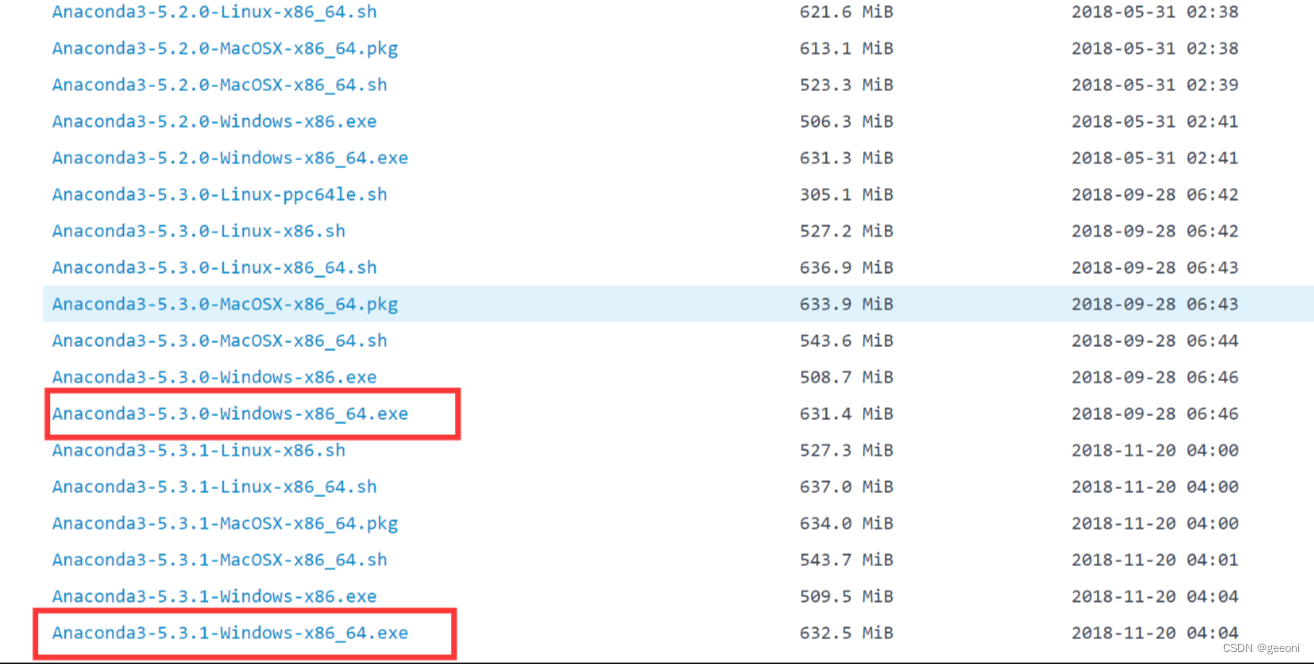
安装过程: 建议直接安装c盘,避免不必要的错误,前提是c盘名称是英文。
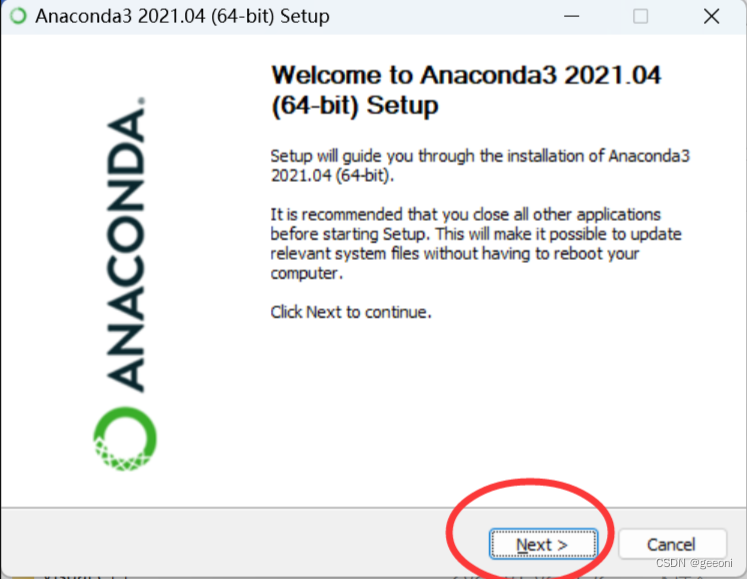

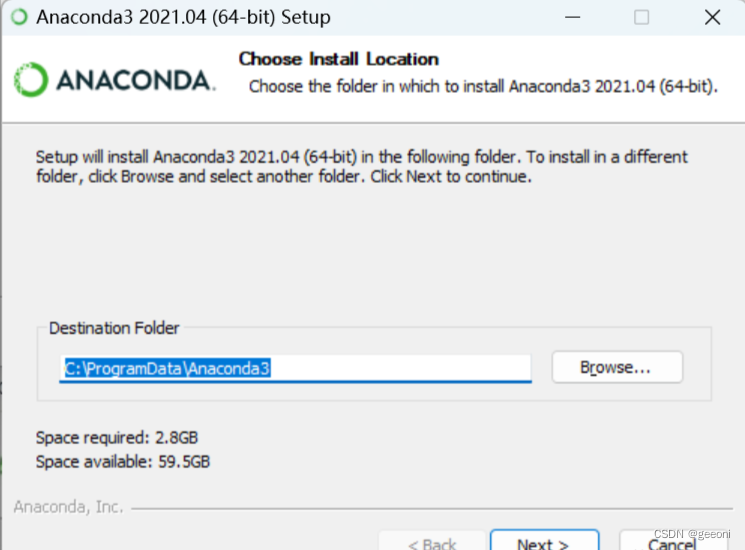
下面这里,第一个选项意思就是将安装路径填入到系统环境变量中,这里勾选,后面使用着可能会出现问题,如果这里不勾选的话,就要自己区设置环境变量。
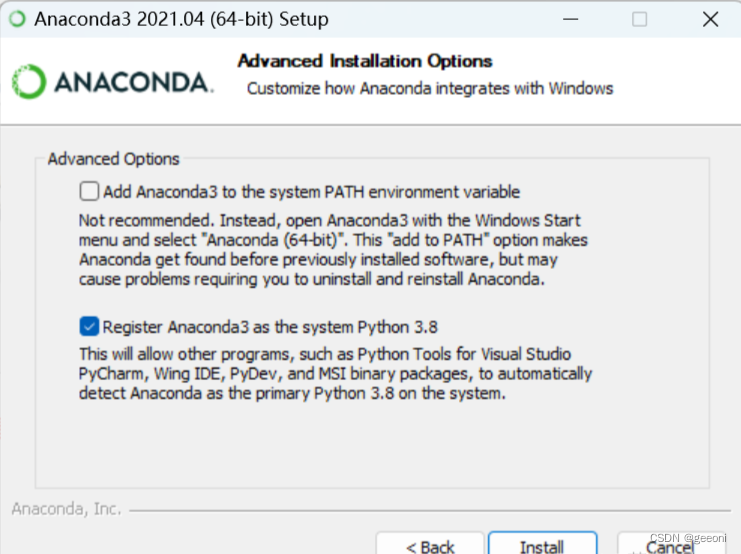
如果前面这个没勾选的话就进行环境变量设置:
此电脑----->属性----->高级系统设置----->环境变量----->path----->编辑----->新建。
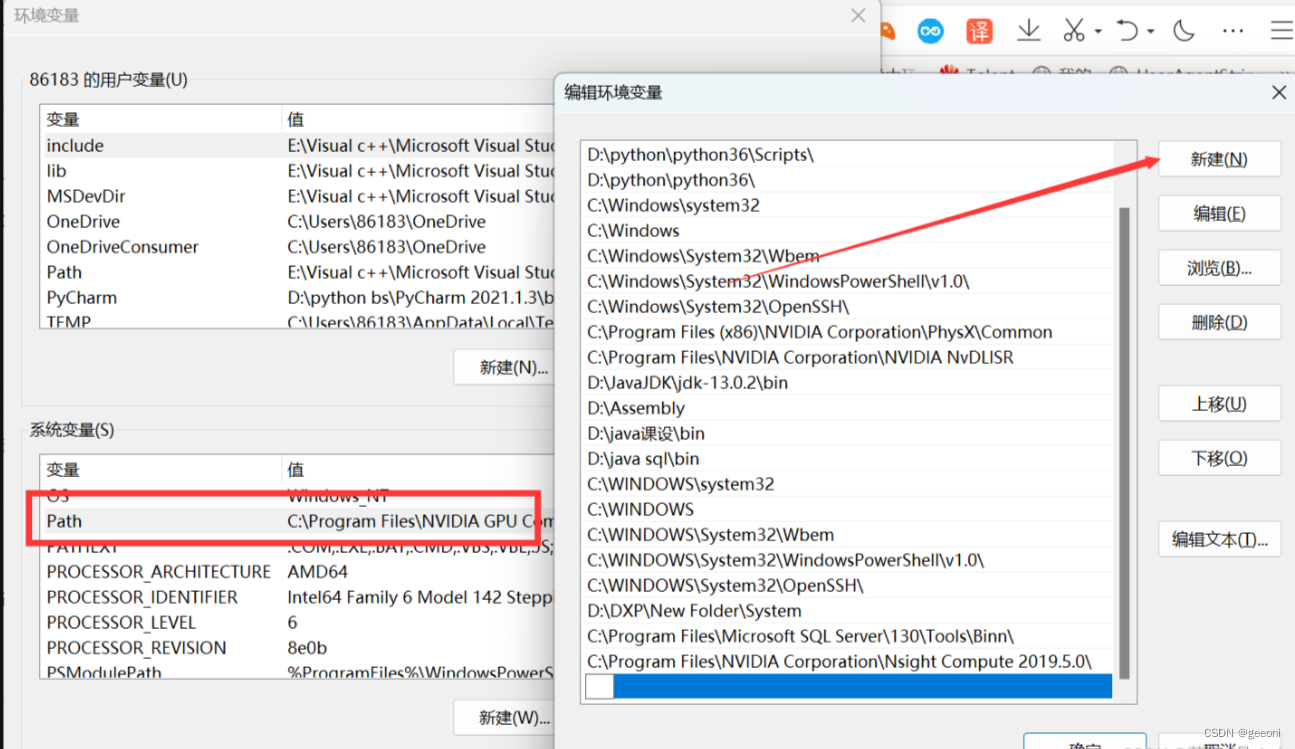
将如下指令添加到环境变量:这里要根据自己的安装位置进行更改。
E:\Anaconda
E:\Anaconda\Scripts
E:\Anaconda\Library\mingw-w64\bin
E:\Anaconda\Library\usr\bin
E:\Anaconda\Library\bin
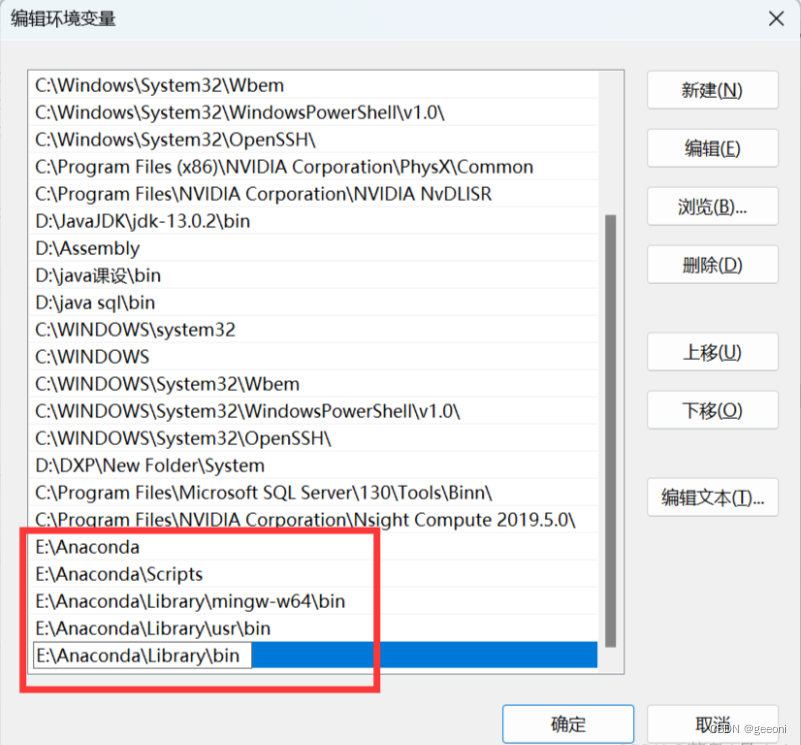
配置完成之后测试安装是否成功:
搜索cmd或者win+r键入cmd:
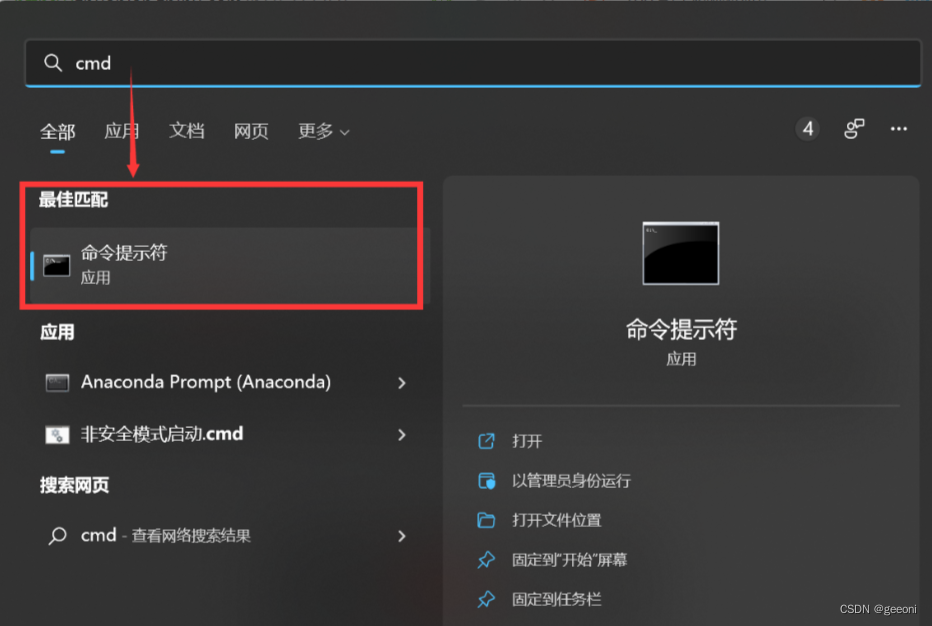
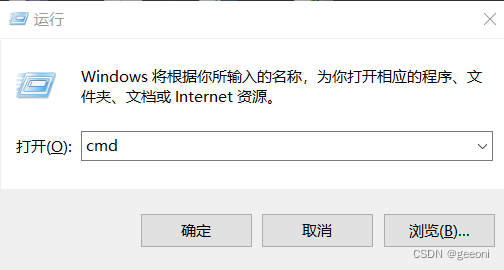
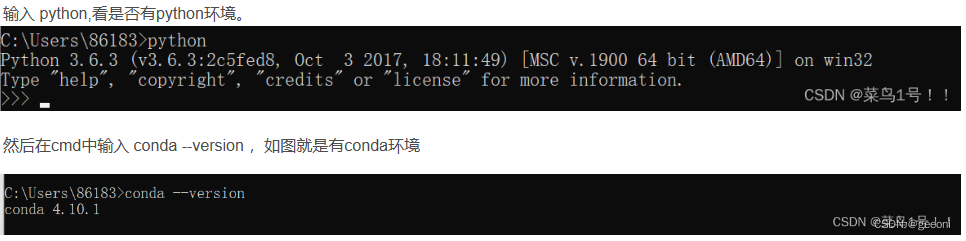
如果报错大概率是环境变量问题,认真弄。
2、安装cuda与cudnn
①查看显卡支持的最高CUDA的版本,以便下载对应的CUDA安装包:
win+R输入cmd进入命令提示符,输入:nvidia-smi
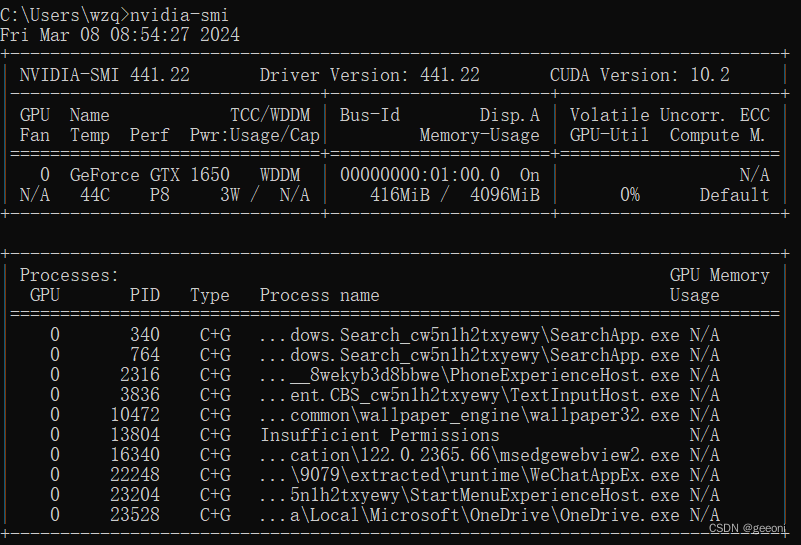
我这里在未安装之前显示的是11.6,表示最高支持11.6,不是只能下载11.6。由于电脑比较拉跨,这里选择10.2版本,在NVIDIA官方网站即可下载,地址为:https://developer.nvidia.com/cuda-toolkit-archive
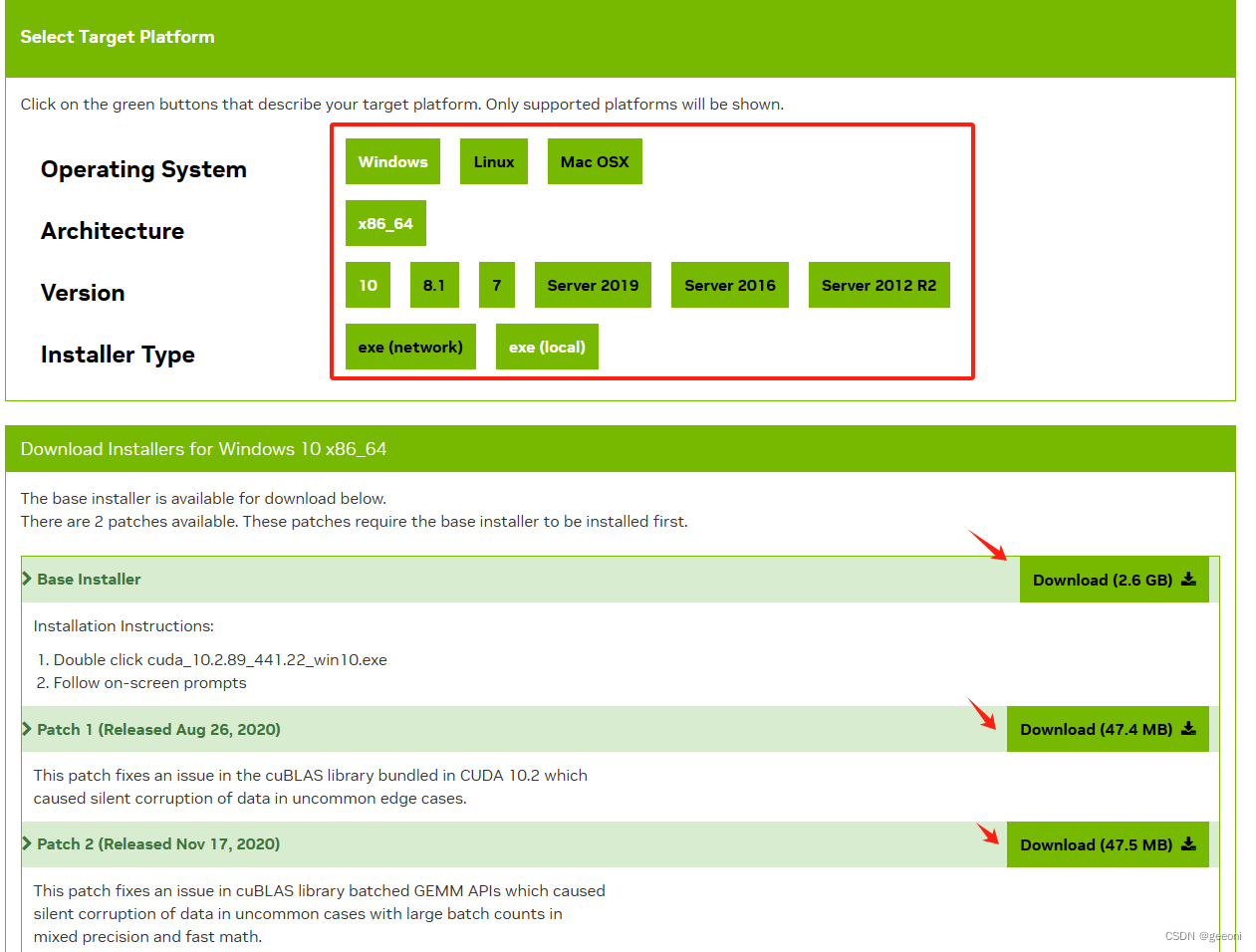
安装包下载完成之后先安装第一个最大的哪个:基本就是一路向下,问你啥都勾选。
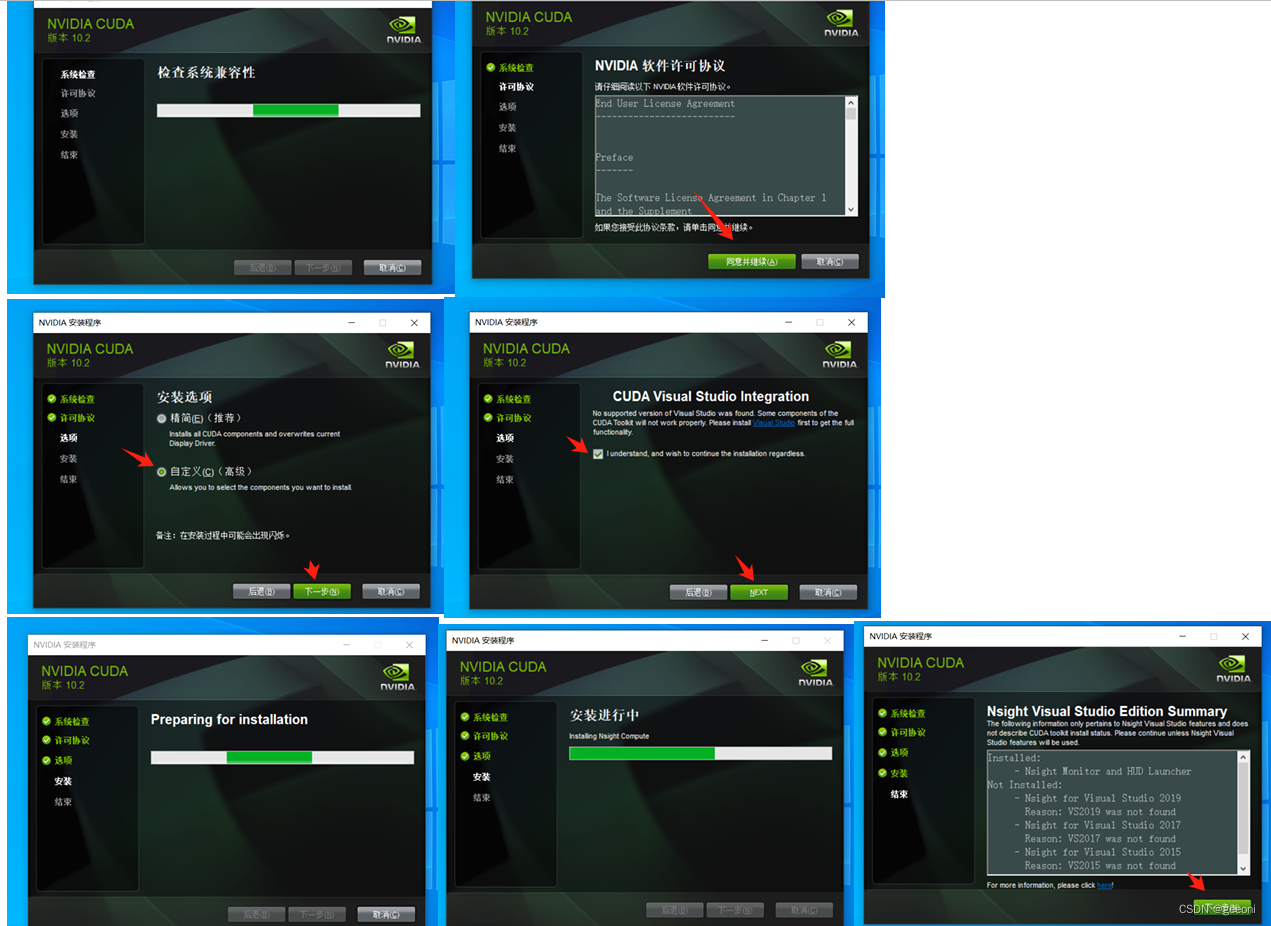
再安装两个比较小的补丁,这个补丁直接精简安装就行。
②确定CUDA版本对应的cuDNN版本并安装:
cudnn下载地址:https://developer.nvidia.com/rdp/cudnn-archive (需要注册NV账号),这里面直接写着有对应版本,我这里cuda10.2对应的有挺多版本,任选一个:
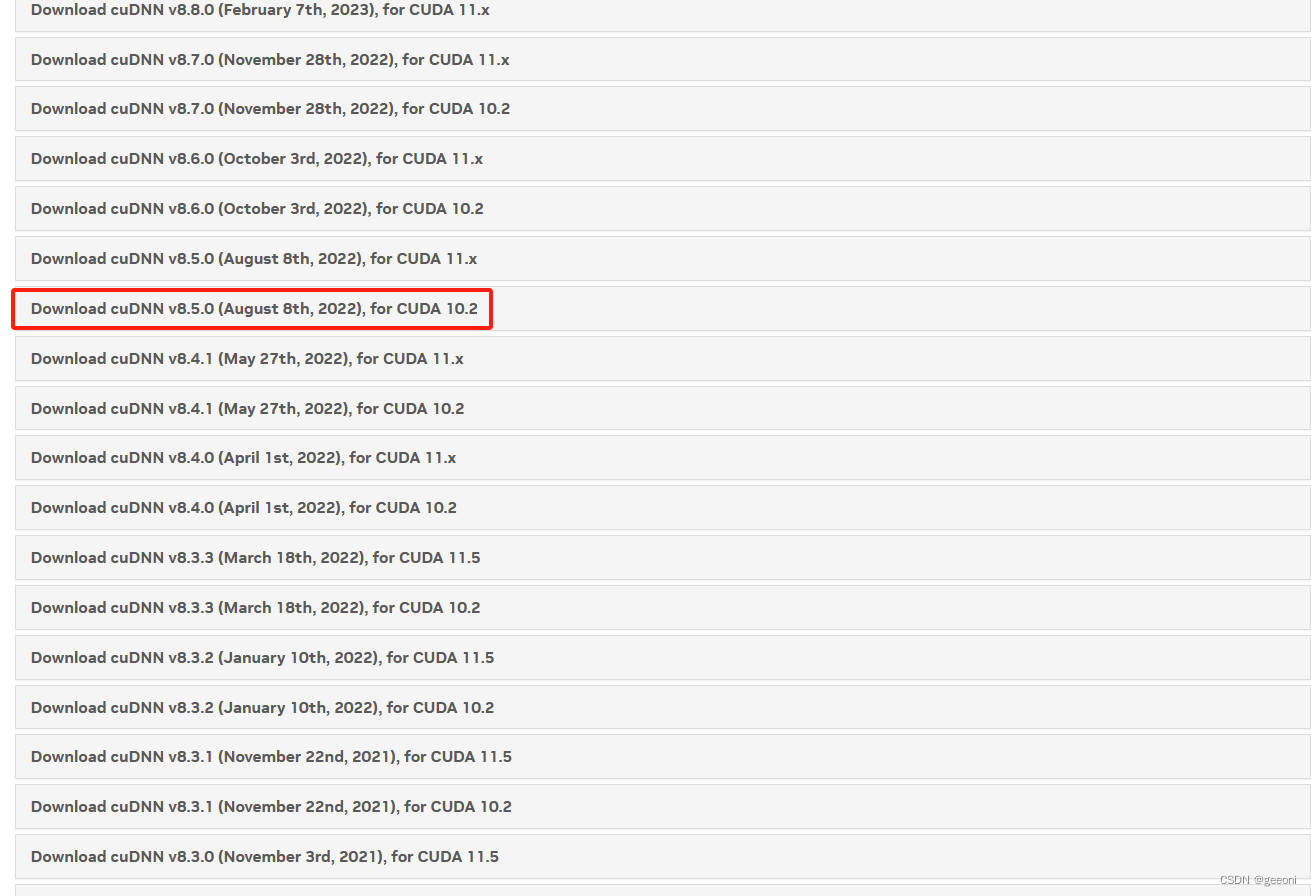
③安装pytorch
首先看pytorch与cuda的对应版本关系:
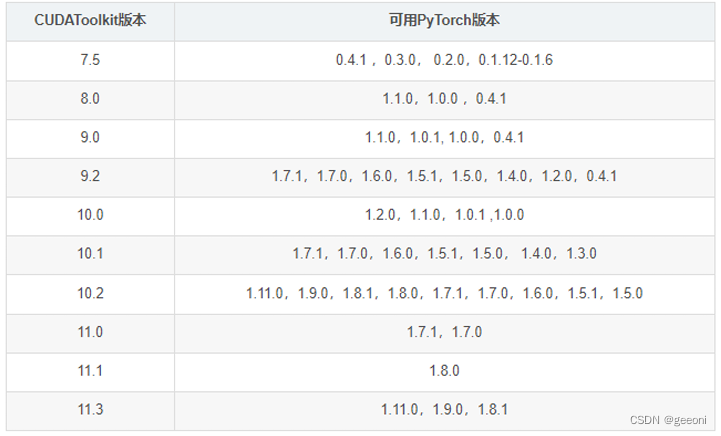
GPU版本的pytorch建议离线安装,安装包地址:https://download.pytorch.org/whl/torch_stable.html。
找到对应的cuda版本,python版本,系统版本进行安装,我这里安装anaconda时python版本是3.7,cuda是10.2,Pytorch版本选择1.9.0,所以最终下载的安装包是:
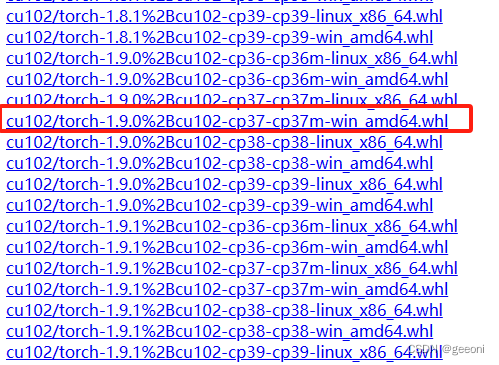
其中cu代表了cuda版本,cp代表了python版本,torch代表要安装的pytorch版本。
安装过程直接参考b站视频:https://www.bilibili.com/video/BV1Cr4y1u76N/?p=6&spm_id_from=333.1007.top_right_bar_window_history.content.click&vd_source=2a10d30b8351190ea06d85c5d0bfcb2a。
后续的torchvision和pycharm的安装都直接看视频来的快。
二、安装docker
进入Docker Desktop下载桌面版的docker

下载完成之后双击打开安装包进行安装,安装完成之后双击打开,如果此时报错:Docker Desktop is unable to detect a Hypervisor
解决:进入控制面板->程序->启用或关闭windows功能->勾选Hyper-V,此时应该会自动重启电脑,如果没有的话手动重启。
此时再次双击打开docker,如果报另一个错,类似下面这样的:
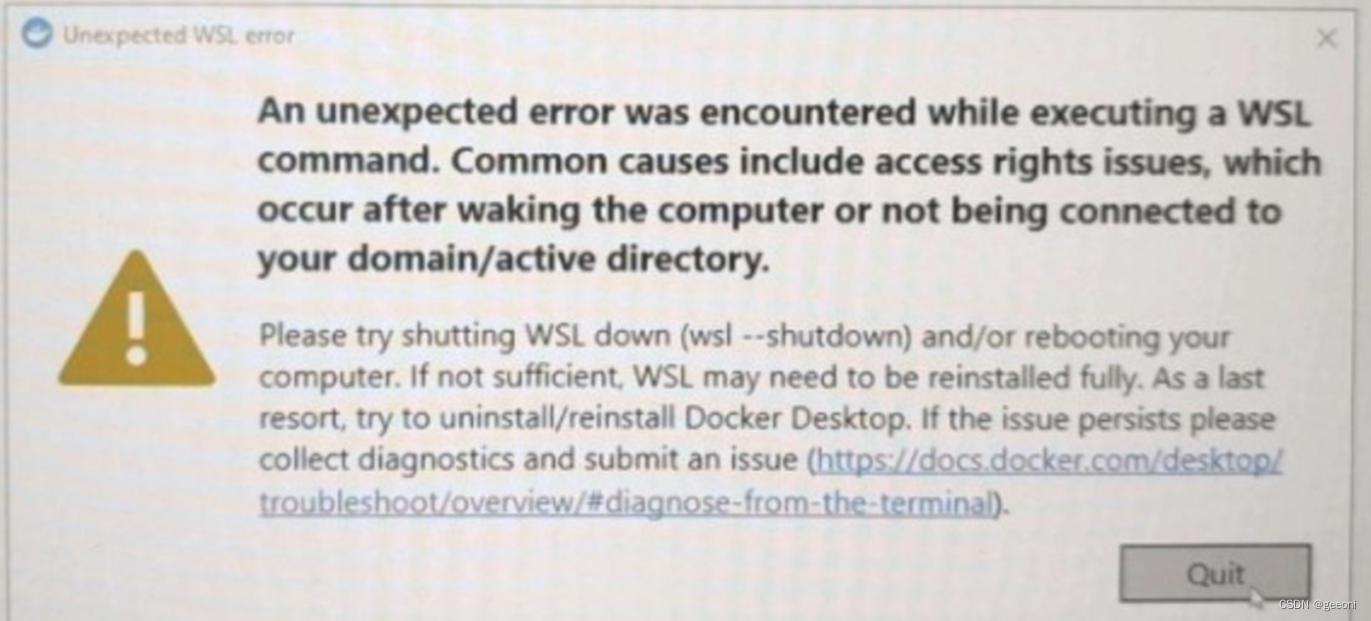
解决:以管理员权限打开powershell,输入wsl --update更新wsl,此时应该就可以了。
打开docker之后,界面应该如下:
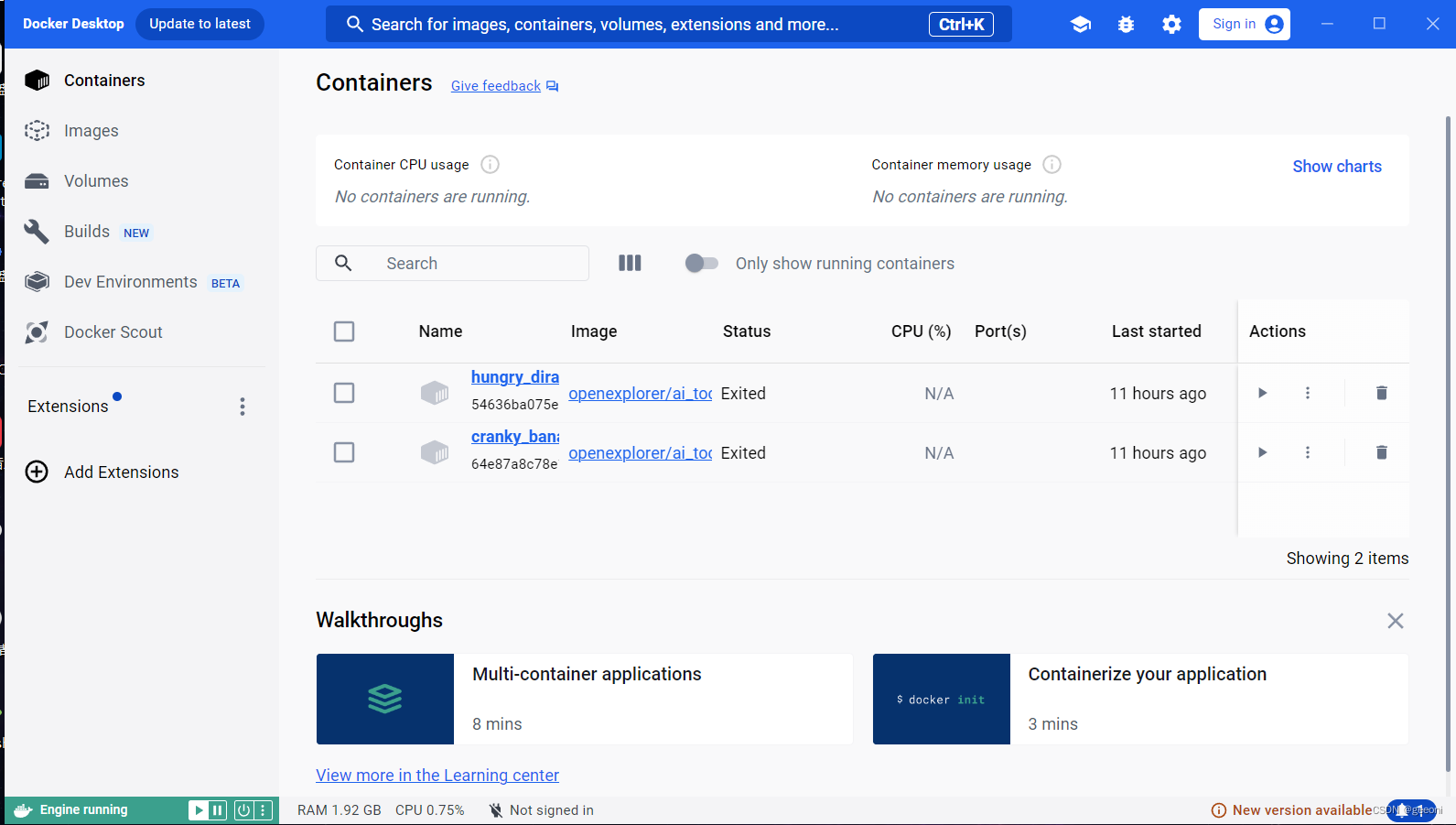
三、部署
3.1、安装工具链镜像
从地平线天工开物cpu docker hub获取部署所需要的CentOS Docker镜像。使用最新的镜像v1.13.6(实测需要梯子才能进这个网站)
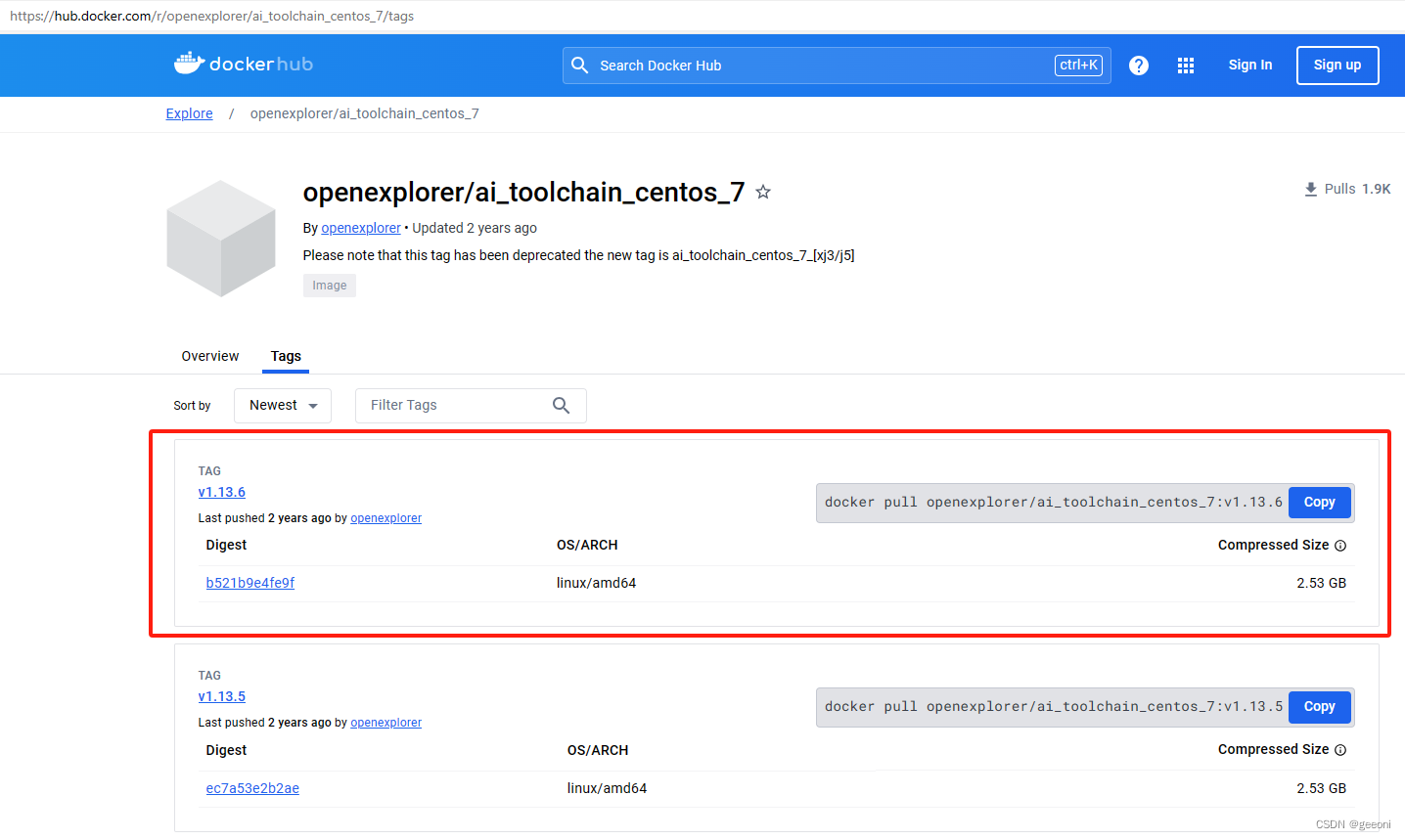
以管理员模式运行CMD,输入docker,可以显示出docker的帮助信息:
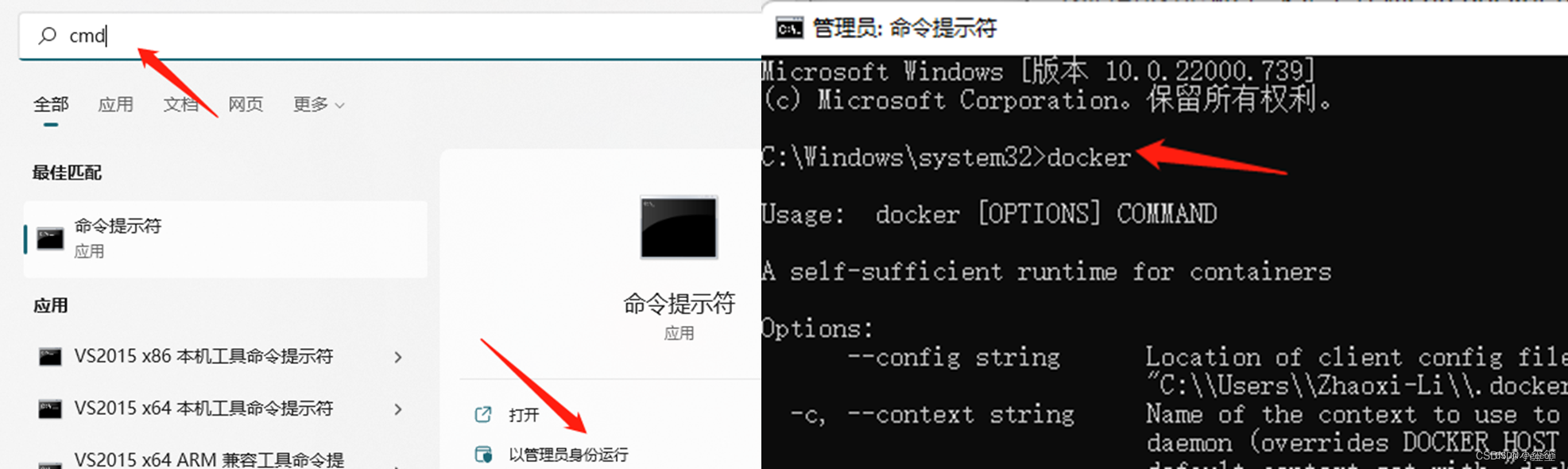
在cmd中输入命令docker pull openexplorer/ai_toolchain_centos_7:v1.13.6,之后会自动开始镜像的安装。安装成功之后,即可在docker中看到成功安装的工具链镜像:
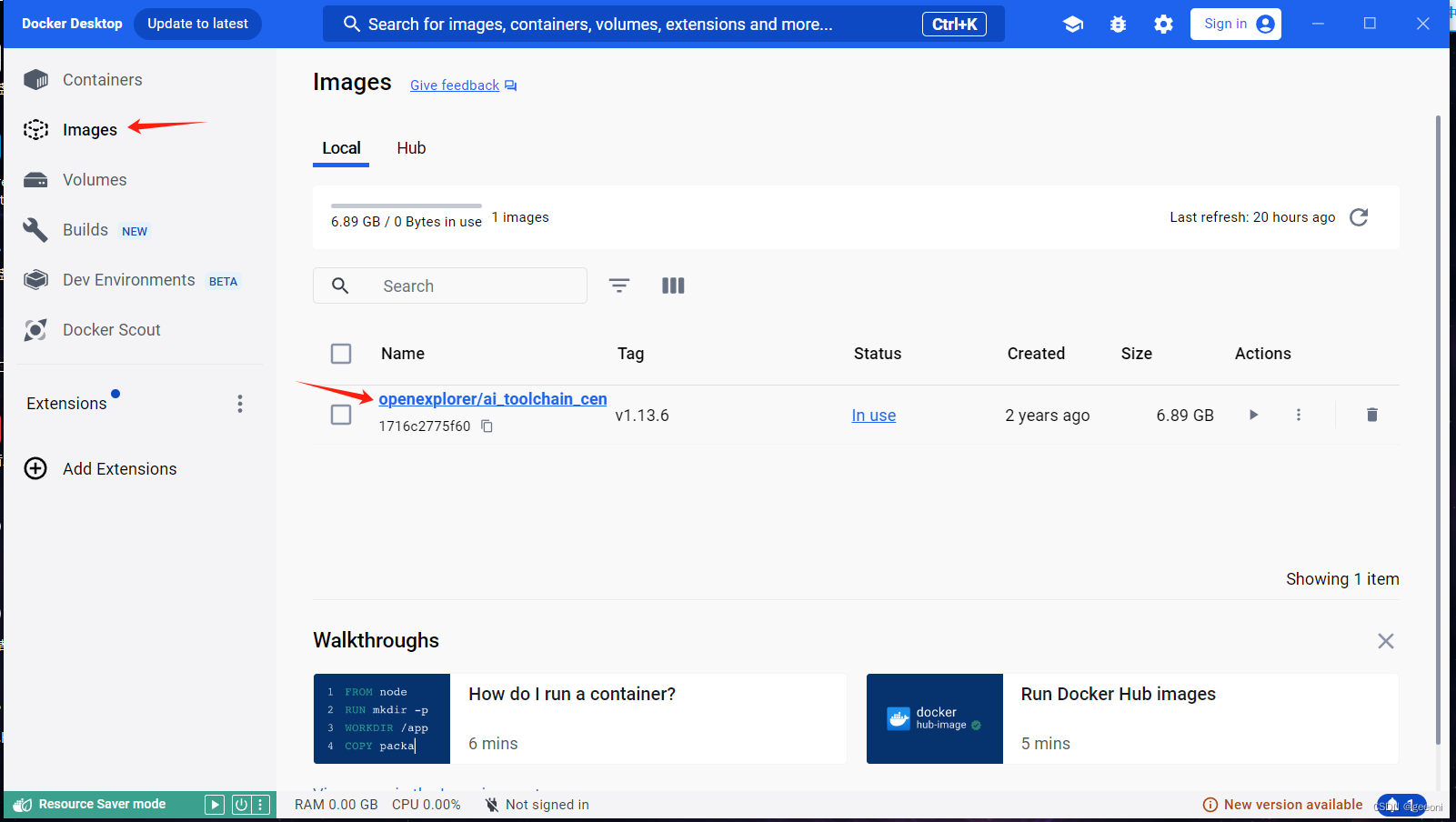
3.2、配置天工开物OpenExplorer工具包
OpenExplorer工具包的下载,需要wget支持,wget的下载链接为:https://eternallybored.org/misc/wget/。下载x64对应的压缩包。
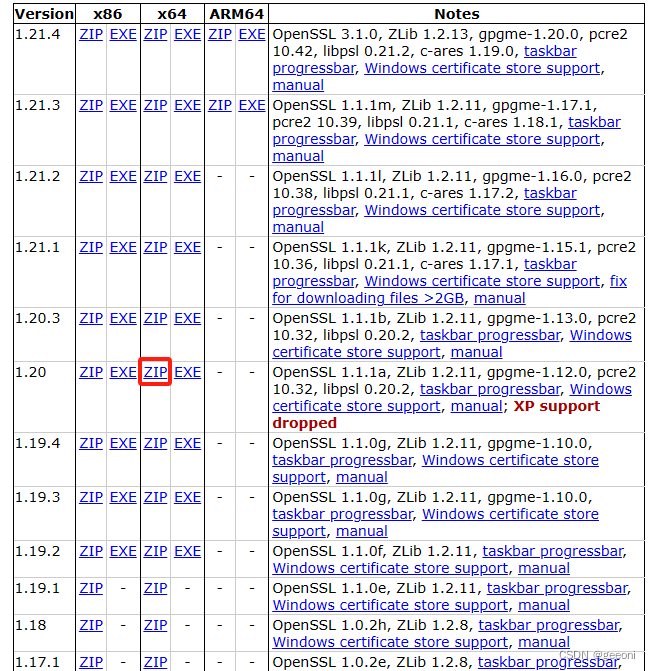
下载完成解压之后如下图:

然后将wget.exe复制到C:\Windows\System32下:
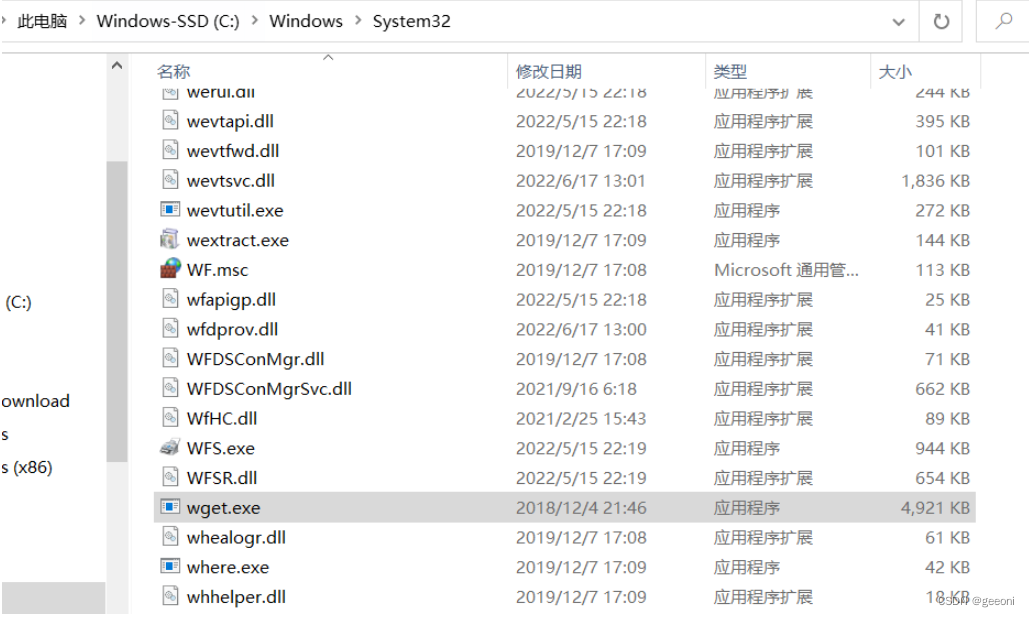
这样就可以了。然后win+R→cmd,输入wget,出现如下的界面说明安装成功:
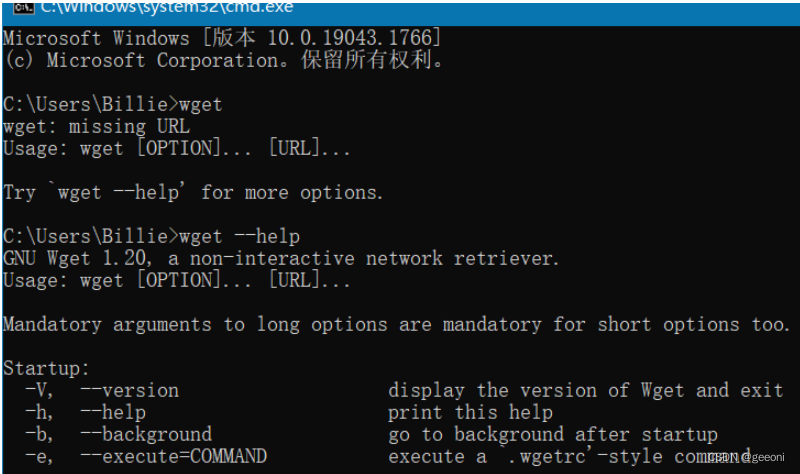
安装好之后即可在cmd中通过如下命令下载OpenExplorer工具包:也可以自己选择其他版本(https://developer.horizon.ai/forumDetail/136488103547258769)
wget -c ftp://vrftp.horizon.ai/Open_Explorer_gcc_9.3.0/2.2.3/horizon_xj3_open_explorer_v2.2.3a_20220701.tar.gz
3.3、创建深度学习虚拟空间,安装依赖:
①创建虚拟环境:
打开anaconda prompt,创建虚拟环境
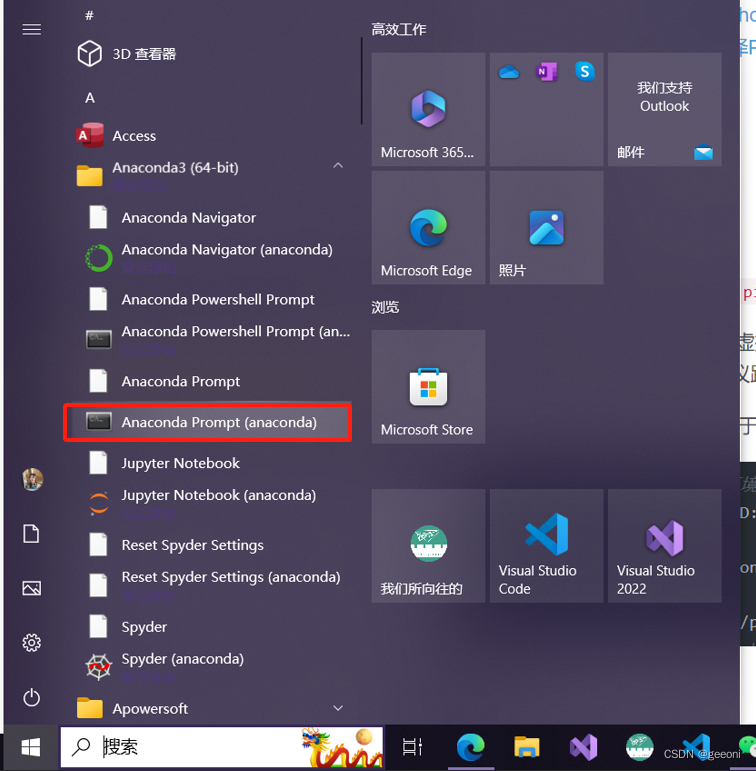

创建完成之后进入虚拟环境:conda activate test
②安装ONNX:
由于需要将Pytorch模型是可以转为ONNX模型,所以需要这一步
# 安装关键包ONNX
pip install -i https://pypi.tuna.tsinghua.edu.cn/simple onnx
③安装yolov5需要的一些包:
安装之前最好去搜一搜版本对应关系,这里是python3.7,如果版本不兼容后面会报错。
pip install -i https://pypi.tuna.tsinghua.edu.cn/simple matplotlib>=3.2.2 numpy>=1.18.5 opencv-python>=4.1.1 Pillow>=7.1.2 PyYAML>=5.3.1 requests>=2.23.0 scipy>=1.4.1 tqdm>=4.64.0 tensorboard>=2.4.1 pandas>=1.1.4 seaborn>=0.11.0 ipython psutil thop>=0.1.1
3.4、下载yolov5项目源码并运行
本篇博客大部分参考https://blog.csdn.net/Zhaoxi_Li/article/details/126651890?spm=1001.2014.3001.5502,使用的也是他分享的源码,直接进百度网盘下载项目:https://pan.baidu.com/share/init?surl=K4WhC9vaA7p__uWS-ovn8A,提取码:0A09。
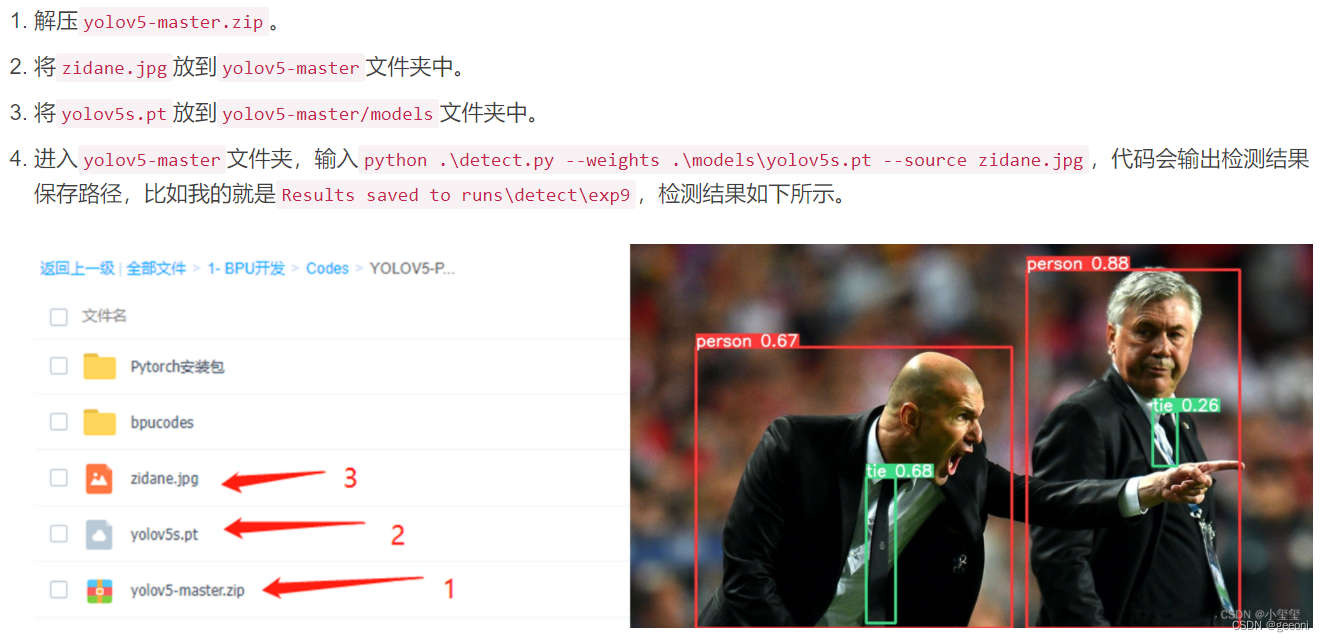
流程如下,可以看到对应目录和操作,需要进入虚拟空间:
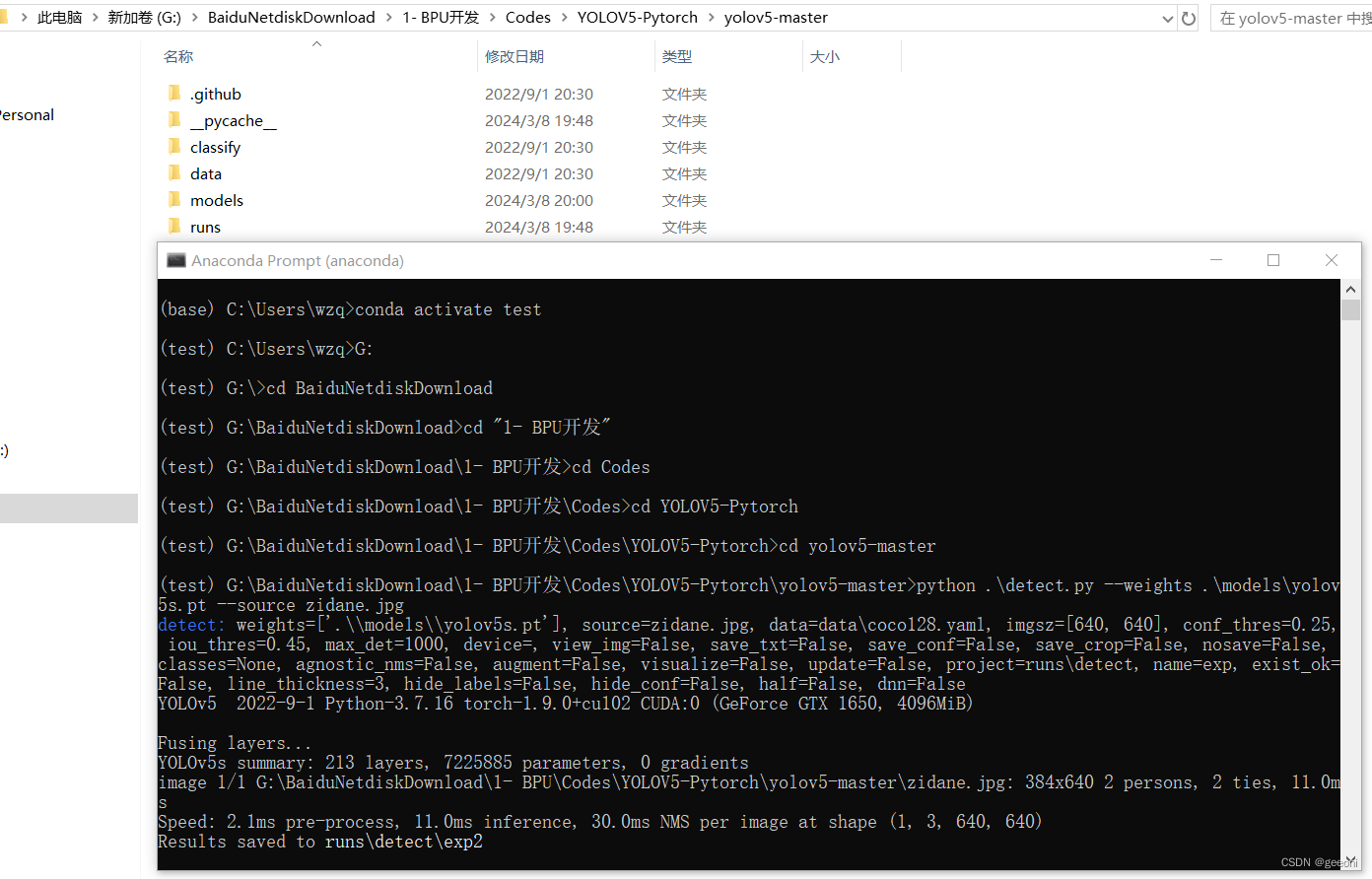
这样测试成功之后环境大概率没问题,可以进行后续,本篇不自己训练模型,直接使用原始模型进行部署。
3.5、pytorch的pt模型文件转onnx
旭日x3派当前BPU支持onnx的opset版本为11,不用这个版本就会报错:
注意所在目录,需要在yolov5-master下。
python .\export.py --weights .\models\yolov5s.pt --include onnx --opset 11
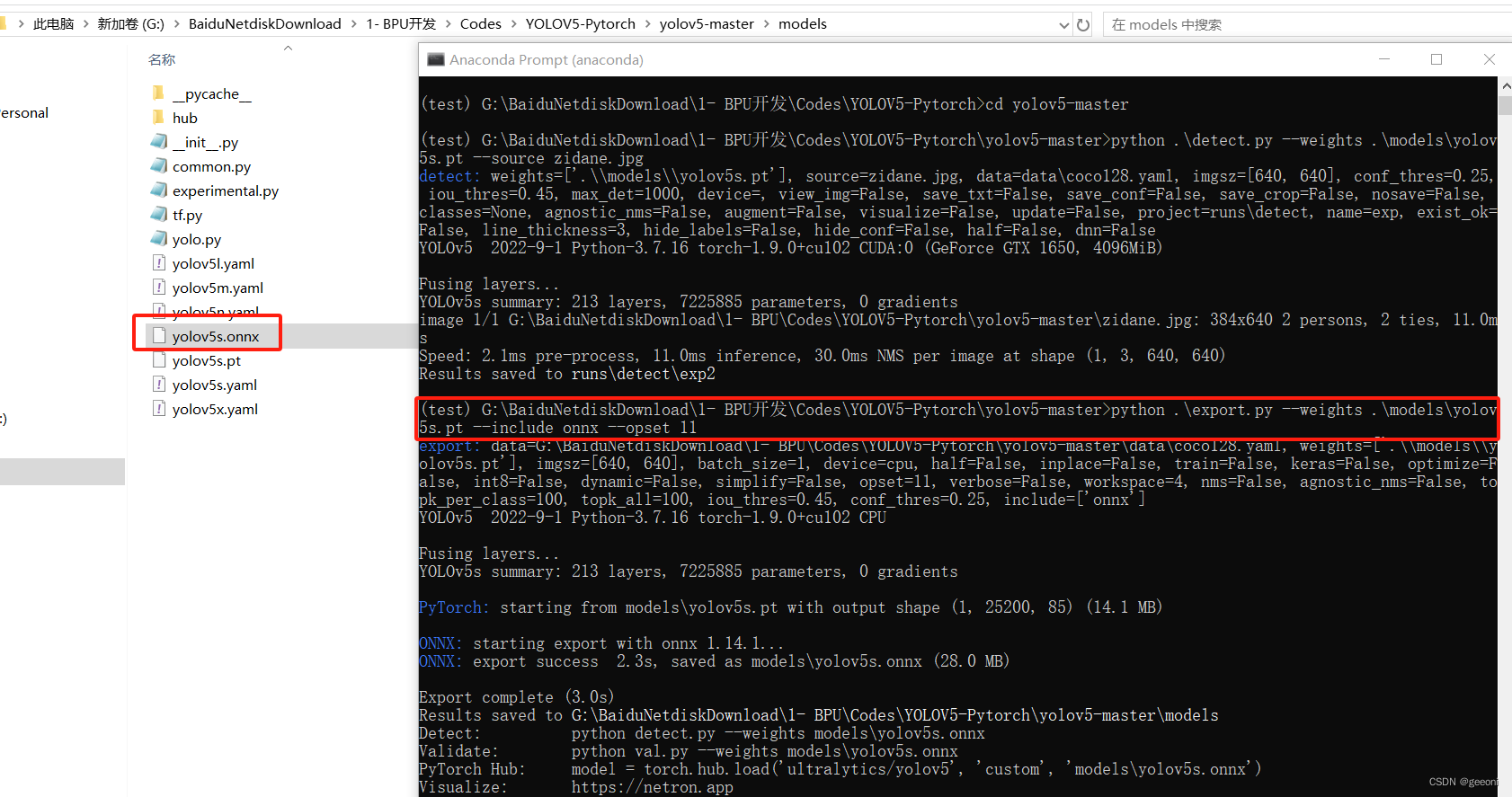
3.6、最重要且最难的部分:ONNX模型转换成bin模型
1、启动docker,将需要用到的文件夹挂载到docker中:
在进入docker之前,先确定几个内容:
******天工开物OpenExplorer根目录:我的环境下是"G:\bushu_xiangguan\horizon_xj3_open_explorer_v2.2.3a_20220701",记得加双引号防止出现空格,该目录要挂载在docker中/open_explorer目录下。
******dataset根目录(放数据集的地方,这里没用到):我的环境下是"G:\bushu_xiangguan\Codes\dateset",记得加双引号防止出现空格,该目录需要挂载在docker中的/data/horizon_x3/data目录下。
******辅助文件夹根目录:官方教程其实是没有这个过程的,把这个挂载在docker里,就是充当个类似U盘的介质。比如在我的环境下是"G:\bushu_xiangguan\BPUCodes",我可以在windows里面往这个文件夹拷贝数据,这些数据就可以在docker中使用,该目录需要挂载在docker中的/data/horizon_x3/codes目录下。
上面这些目录都需要自己建。
win+R→cmd,进入命令符,输入如下指令即可进入docker:
CMD不支持换行,记得删掉后面的\然后整理为一行
docker run -it --rm \
-v "G:\bushu_xiangguan\horizon_xj3_open_explorer_v2.2.3a_20220701":/open_explorer \
-v "G:\bushu_xiangguan\Codes\dateset":/data/horizon_x3/data \
-v "G:\bushu_xiangguan\BPUCodes":/data/horizon_x3/codes \
openexplorer/ai_toolchain_centos_7:v1.13.6
两个箭头是挂载的目标目录:其中天工开物OpenExplorer根目录挂载到了open_explorer目录下;dataset根目录和辅助文件夹根目录挂载到了data/horizon_x3下的codes和data目录下。
2、开启模型转换主流程:
首先在BPUcodes下新建yolov5目录,在yolov5中再新建一个bpucodes,将前面转换好的onnx模型放进去。
2.1、onnx模型检查:
docker中进入bpucodes目录:
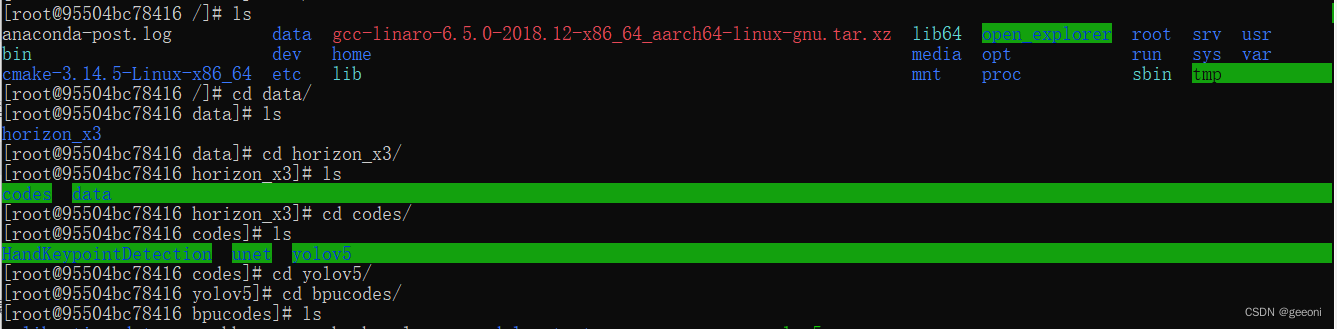
输入hb_mapper checker --model-type onnx --march bernoulli2 --model yolov5s.onnx开始模型检查。如下图即检查成功。
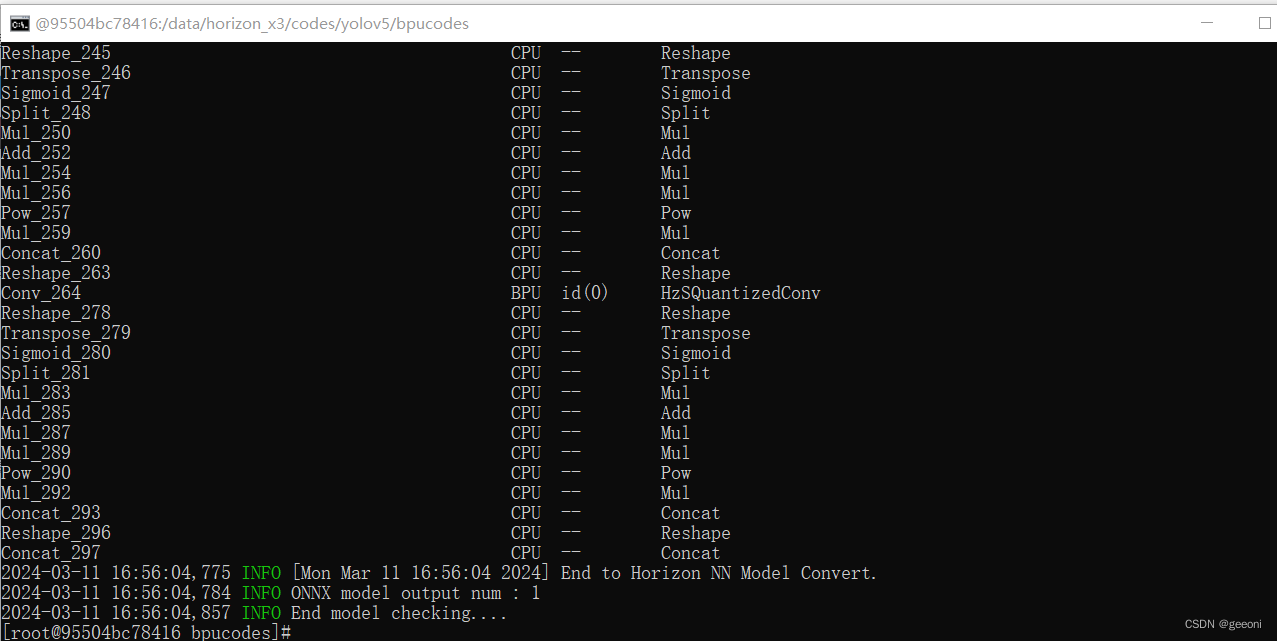
检查指令的各个参数含义如下:
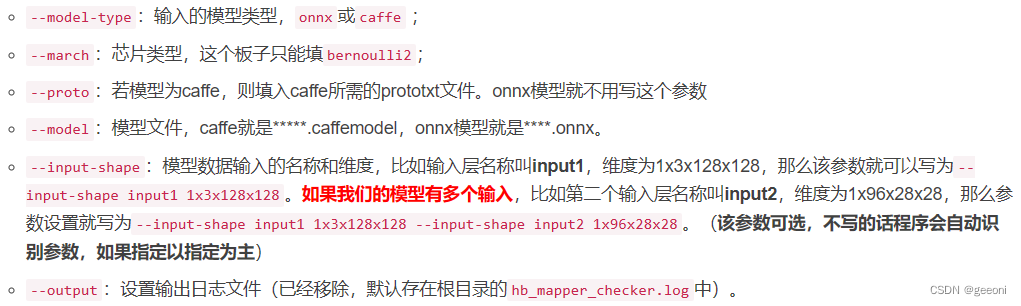
实际上在天工开物工具包里提供了脚本进行模型转换各个步骤,以yolov5为例子,路径如下:
G:\bushu_xiangguan\horizon_xj3_open_explorer_v2.2.3a_20220701\ddk\samples\ai_toolchain\horizon_model_convert_sample\04_detection\03_yolov5s\mapper

上面进行模型验证的命令实际上也就是01_check.sh执行的主要内容。
2.2、准备校准数据
这步实际上就是运行02_preprocess.sh这个脚本,这个脚本的核心调用的是python文件data_preprocess.py。它位于:
G:\bushu_xiangguan\horizon_xj3_open_explorer_v2.2.3a_20220701\ddk\samples\ai_toolchain\horizon_model_convert_sample。
如果要部署自己训练的模型的话,这个工具包里没有对应的脚本去准备校准数据,所以这个py是比较好的选择,将写完的prepare_calibration_data.py文件也放进自己建的bpucodes文件夹中,这里面的src_root就是待校准的图片100张,这里使用coco数据集里的。dst_root就是保存校准完的图片的文件夹。
# prepare_calibration_data.py
import os
import cv2
import numpy as npsrc_root = '/open_explorer/ddk/samples/ai_toolchain/horizon_model_convert_sample/01_common/calibration_data/coco'
cal_img_num = 100 # 想要的图像个数
dst_root = '/data/horizon_x3/codes/yolov5/bpucodes/calibration_data'## 1. 从原始图像文件夹中获取100个图像作为校准数据
num_count = 0
img_names = []
for src_name in sorted(os.listdir(src_root)):if num_count > cal_img_num:breakimg_names.append(src_name)num_count += 1# 检查目标文件夹是否存在,如果不存在就创建
if not os.path.exists(dst_root):os.system('mkdir {0}'.format(dst_root))## 2 为每个图像转换
# 参考了OE中/open_explorer/ddk/samples/ai_toolchain/horizon_model_convert_sample/01_common/python/data/下的相关代码
# 转换代码写的很棒,很智能,考虑它并不是官方python包,所以我打算换一种写法## 2.1 定义图像缩放函数,返回为np.float32
# 图像缩放为目标尺寸(W, H)
# 值得注意的是,缩放时候,长宽等比例缩放,空白的区域填充颜色为pad_value, 默认127
def imequalresize(img, target_size, pad_value=127.):target_w, target_h = target_sizeimage_h, image_w = img.shape[:2]img_channel = 3 if len(img.shape) > 2 else 1# 确定缩放尺度,确定最终目标尺寸scale = min(target_w * 1.0 / image_w, target_h * 1.0 / image_h)new_h, new_w = int(scale * image_h), int(scale * image_w)resize_image = cv2.resize(img, (new_w, new_h))# 准备待返回图像pad_image = np.full(shape=[target_h, target_w, img_channel], fill_value=pad_value)# 将图像resize_image放置在pad_image的中间dw, dh = (target_w - new_w) // 2, (target_h - new_h) // 2pad_image[dh:new_h + dh, dw:new_w + dw, :] = resize_imagereturn pad_image## 2.2 开始转换
for each_imgname in img_names:img_path = os.path.join(src_root, each_imgname)img = cv2.imread(img_path) # BRG, HWCimg = cv2.cvtColor(img, cv2.COLOR_BGR2RGB) # RGB, HWCimg = imequalresize(img, (640, 640))img = np.transpose(img, (2, 0, 1)) # RGB, CHW# 将图像保存到目标文件夹下dst_path = os.path.join(dst_root, each_imgname + '.rgbchw')print("write:%s" % dst_path)# 图像加载默认就是uint8,但是不加这个astype的话转换模型就会出错# 转换模型时候,加载进来的数据竟然是float64,不清楚内部是怎么加载的。img.astype(np.uint8).tofile(dst_path) print('finish')更改src_root 和drt_root为自己的路径。执行python3 prepare_callbration_data.py
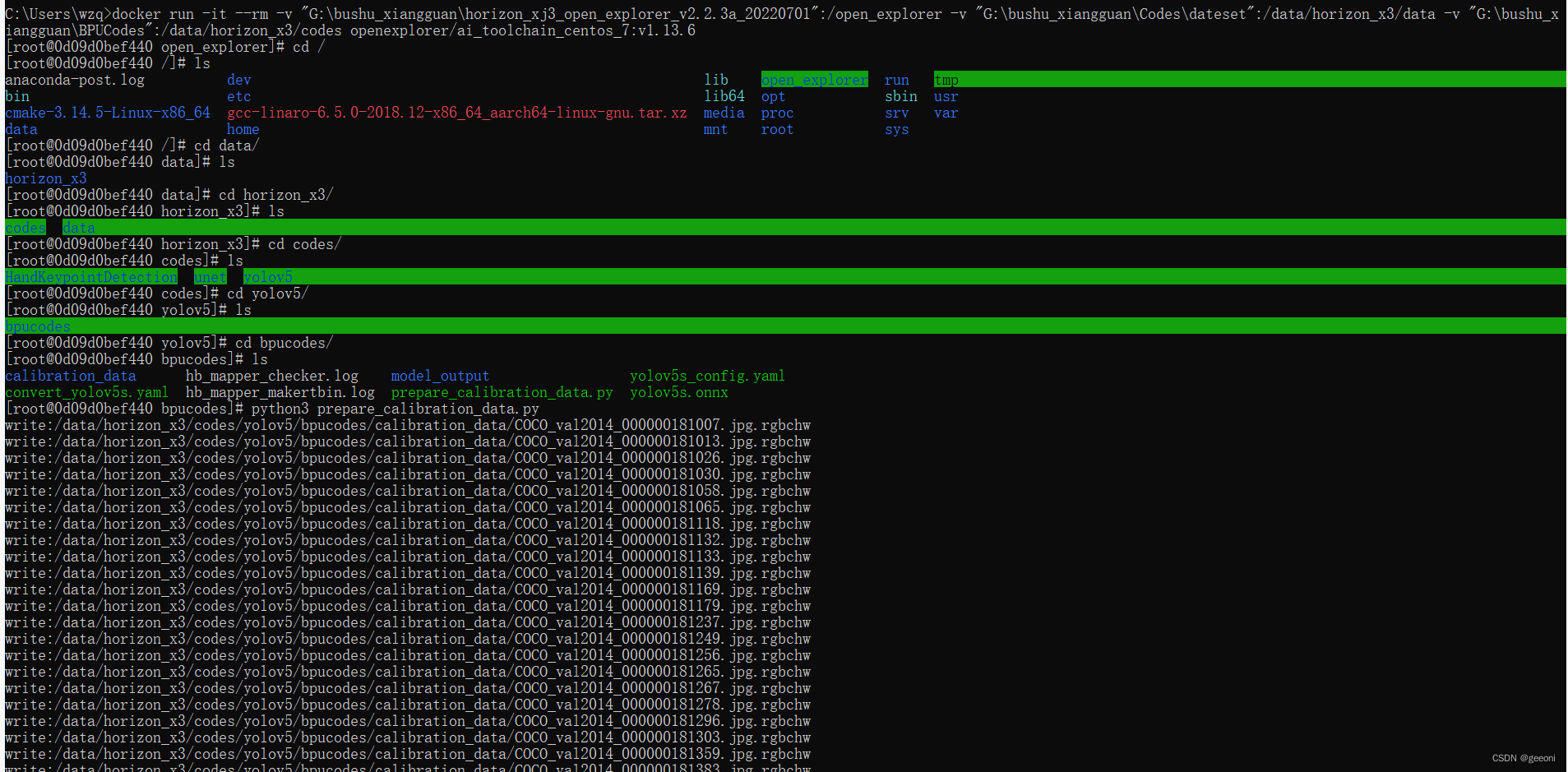
2.3、模型转换
模型转换的核心在于配置目标的yaml文件。官方也提供了一个yolov5s_config.yaml可供用户直接试用,每个参数都给了注释。然而模型转换的配置文件参数太多,如果想改参数都不知道如何下手。本yaml模板适用于的模型具有如下属性:无自定义层,换句话说,BPU支持该模型的所有层。输入节点只有1个,且输入是图像。
自己写的yolov5_simple.yaml文件也放到bpucodes下。
model_parameters:onnx_model: 'yolov5s.onnx'output_model_file_prefix: 'yolov5s'march: 'bernoulli2'
input_parameters:input_type_train: 'rgb'input_layout_train: 'NCHW'input_type_rt: 'nv12'norm_type: 'data_scale'scale_value: 0.003921568627451input_layout_rt: 'NHWC'
calibration_parameters:cal_data_dir: './calibration_data'calibration_type: 'max'max_percentile: 0.9999
compiler_parameters:compile_mode: 'latency'optimize_level: 'O3'debug: Falsecore_num: 2 # x3p是双核BPU,所以指定为2可以速度更快输入:hb_mapper makertbin --config convert_yolov5s.yaml --model-type onnx即开始模型转换。转换成功后,得到model_output/yolov5s.bin,它就是上板运行所需要的模型文件。
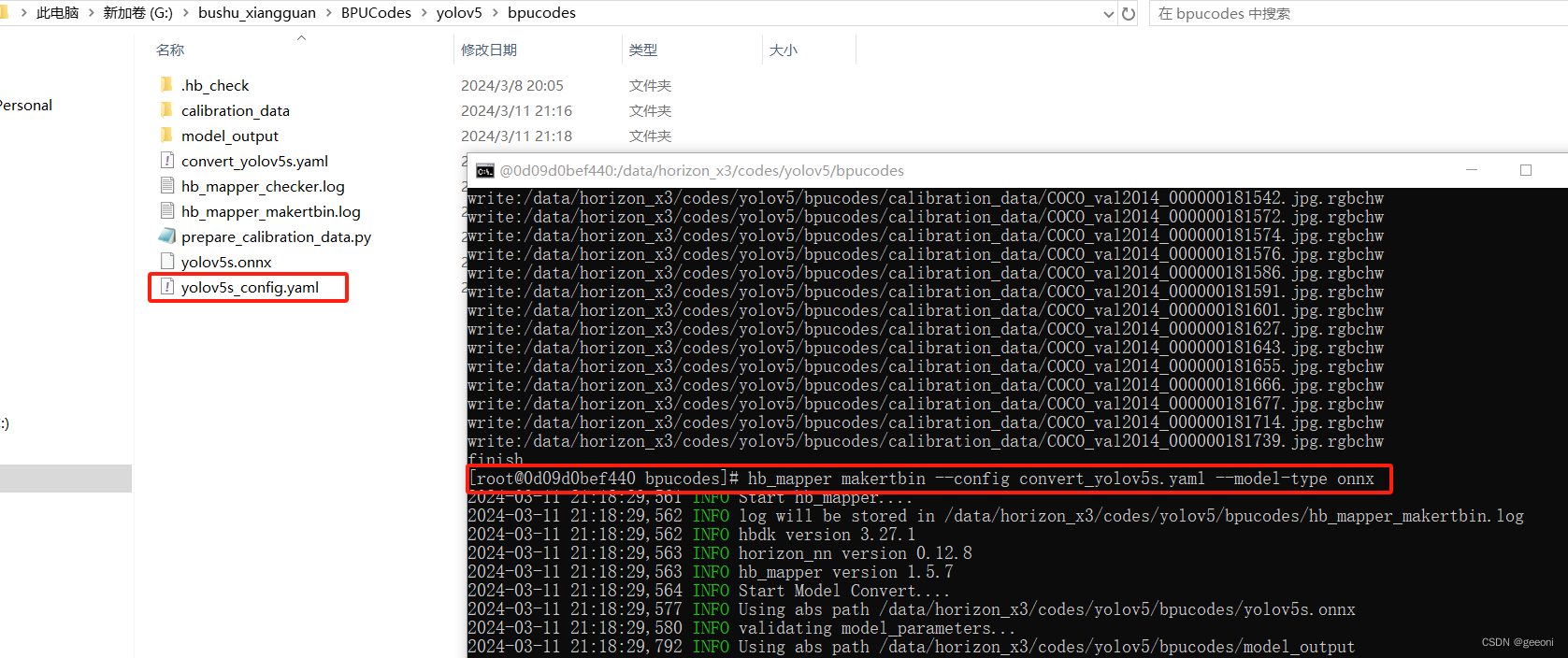
四、上板运行

将这些文件拷贝到x3派新建的测试文件夹中,一部分是要到百度网盘中获取的。
输入sudo apt-get install libopencv-dev安装opencv库,进入这里这个test_yolov5文件夹,执行:python3 setup.py build_ext --inplace编译后处理代码,得到lib/pyyolotools.cpython-38-aarch64-linux-gnu.so文件。
输入:sudo python3 inference_model_bpu.py进行推理,推理完成之后会保存结果图片:
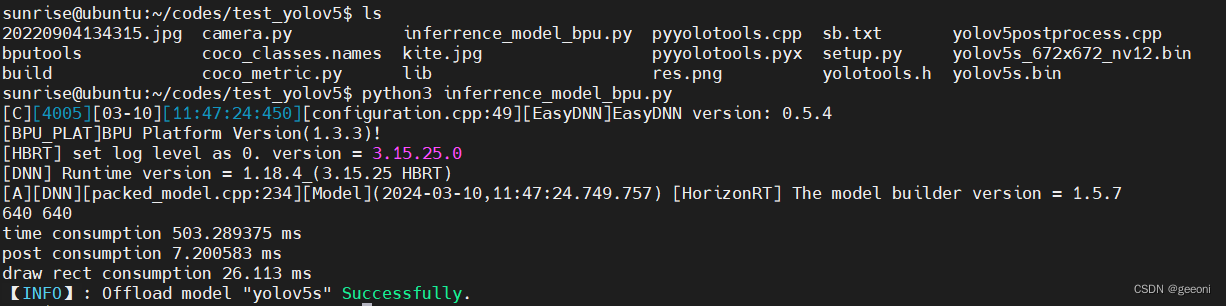
这个未优化的初始yolvv5模型还是很捞的,推理速度很慢。但是这里后处理速度很快,cython封装加速的结果。后处理就是指模型推理完成之后在图片上画出结果的过程。
相关文章:
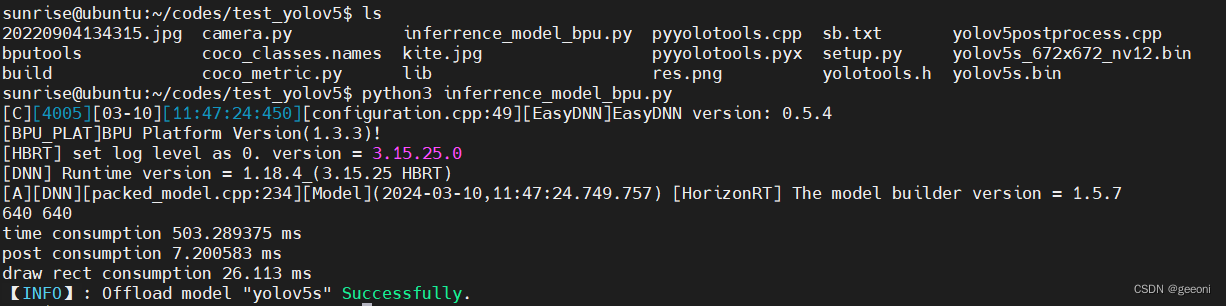
【旭日x3派】部署官方yolov5全流程
地平线旭日x3派部署yolov5--全流程 前言一、深度学习环境安装二、安装docker三、部署3.1、安装工具链镜像3.2、配置天工开物OpenExplorer工具包3.3、创建深度学习虚拟空间,安装依赖:3.4、下载yolov5项目源码并运行3.5、pytorch的pt模型文件转onnx3.6、最…...

java LinkedList 怎么保证线程安全
在 Java 中,LinkedList 本身并不是线程安全的。如果需要在多线程环境中使用 LinkedList,可以采取以下几种方法来保证线程安全性: 1. 使用 Collections.synchronizedList Java 提供了一个实用的方法 Collections.synchronizedList 来包装 Li…...
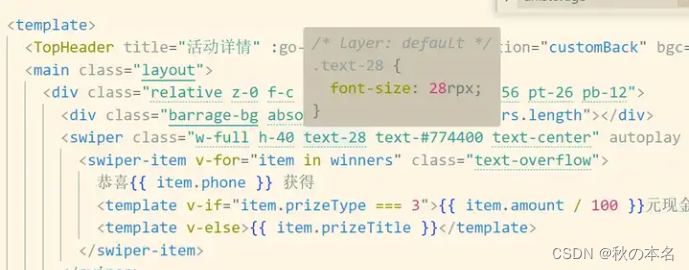
uniapp+vue3开发微信小程序踩坑集
本文主要记录使用uniappvue3开发微信小程序遇见的各种常见问题及注意点。(持续更新) 问题: 自定义组件为什么有些样式加不上去 给自定义组件增加class的时候,有时候不生效有时候生效,一度让我怀疑自己记忆错乱。后来…...
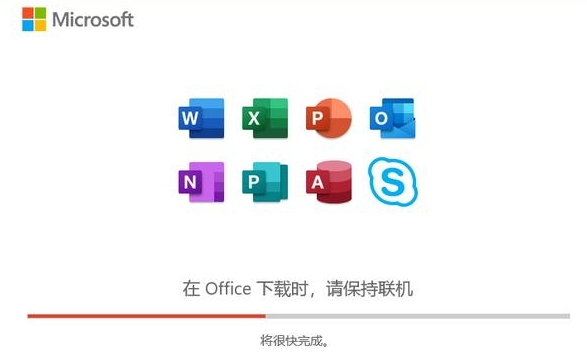
办公软件WPS与Office的区别
临近计算机考试很多同学在纠结我是报wps好?还是ms office好?下面就来详细说说。 1、wps属于国内金山公司的办公软件,里面包含word、Excel和PPT。考试是2021年开始的! 2、MS(Microsoft 微软) office属于美…...
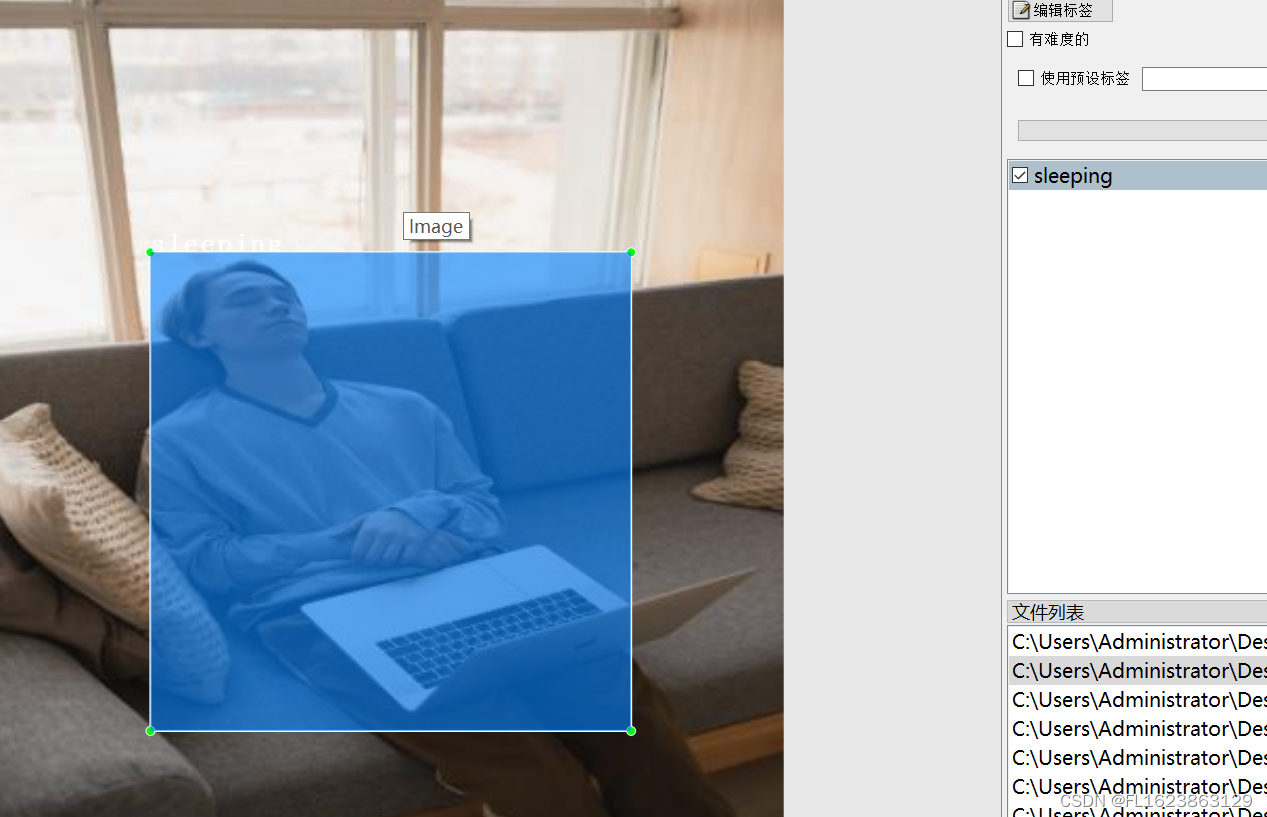
[数据集][目标检测]睡岗检测数据集VOC+YOLO格式3290张4类别
数据集格式:Pascal VOC格式YOLO格式(不包含分割路径的txt文件,仅仅包含jpg图片以及对应的VOC格式xml文件和yolo格式txt文件) 图片数量(jpg文件个数):3316 标注数量(xml文件个数):3316 标注数量(txt文件个数):3316 标注…...

使用Java编写网络爬虫
使用Java编写网络爬虫 大家好,我是免费搭建查券返利机器人省钱赚佣金就用微赚淘客系统3.0的小编,也是冬天不穿秋裤,天冷也要风度的程序猿! 网络爬虫是一种自动化程序,用于从互联网上获取信息并收集数据。在Java中编写…...
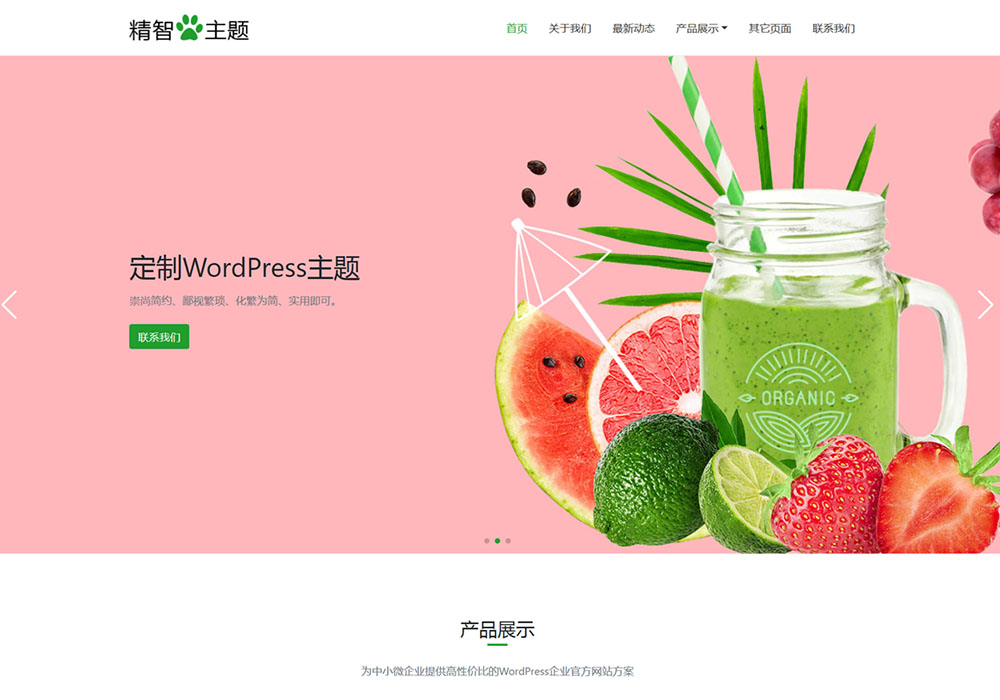
生鲜水果行业wordpress主题
水果蔬菜wordpress外贸自建站模板 水果、脐橙、牛油果、菠萝、凤梨、鲜枣、苹果、芒果、瓜果、百香果wordpress外贸独立站模板。 https://www.jianzhanpress.com/?p3932 生鲜wordpress外贸出口网站模板 水果、蔬菜、肉蛋奶、水产、干货等生鲜产品wordpress外贸出口公司网站…...

3.3V到5V的负电源产生电路(电荷泵电压反相器)SGM3204输出电流0.2A封装SOT23-6
前言 SGM3204 非稳压 200mA 电荷泵负电源产生电路,LCEDA原理图请访问资源 SGM3204电荷泵负电源产生电路 SGM3204电荷泵负电源产生电路 一般描述 SGM3204从 1.4V 至 5.5V 的输入电压范围产生非稳压负输出电压。 该器件通常由 5V 或 3.3V 的预稳压电源轨供电。由于…...
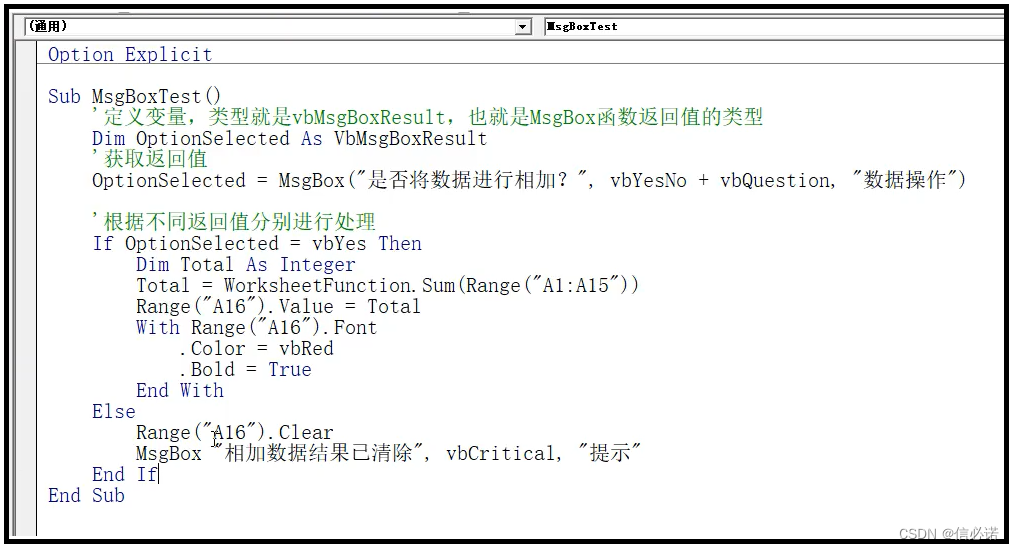
Excel 宏录制与VBA编程 —— 15、MsgBox参数详解
Msgbox参数具体如下 Msgbox参数使用1 Msgbox参数使用2(返回值示例) &ensp ;###### 关注 笔者 - jxd...
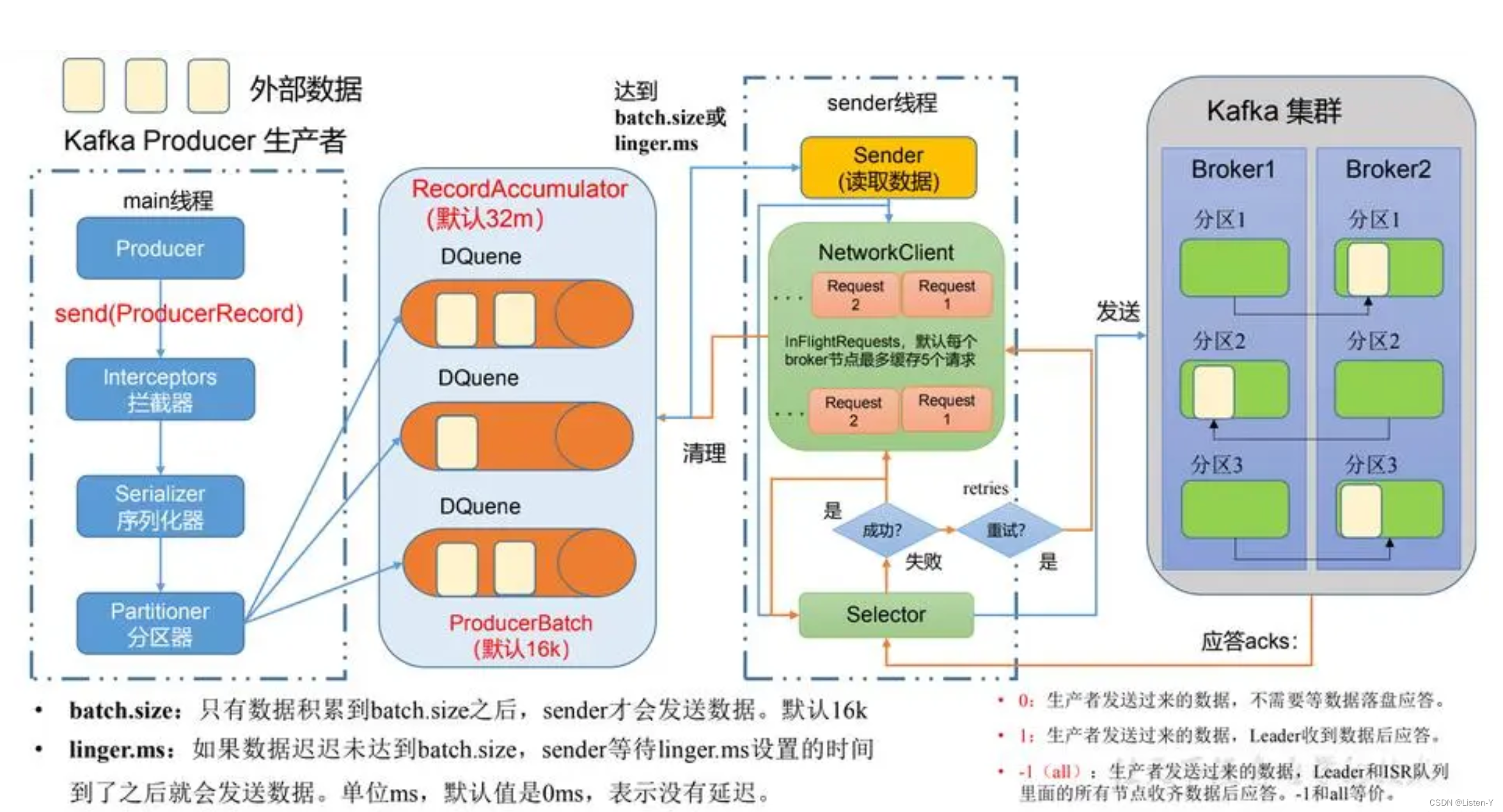
Kafka~消息发送过程与ISR机制了解
消息发送过程 使用Kafka发送消息时,一般有两种方式分别是: 同步发送异步发送 同步发送时,可以在发送消息后,通过get方法等待消息结果,这种情况能够准确的拿到消息最终的发送结果,要么是成功、要么是失败…...

multiprocessing.Queue 多个进程生产和多个进程消费怎么处理
在这个示例中,我们创建了一个队列 q,并通过 multiprocessing.Manager().Queue() 来确保队列可以在多个进程之间共享。我们定义了 consumer 和 producer 函数,分别用于从队列中获取数据和向队列中放入数据。 在主进程中,我们创建了…...
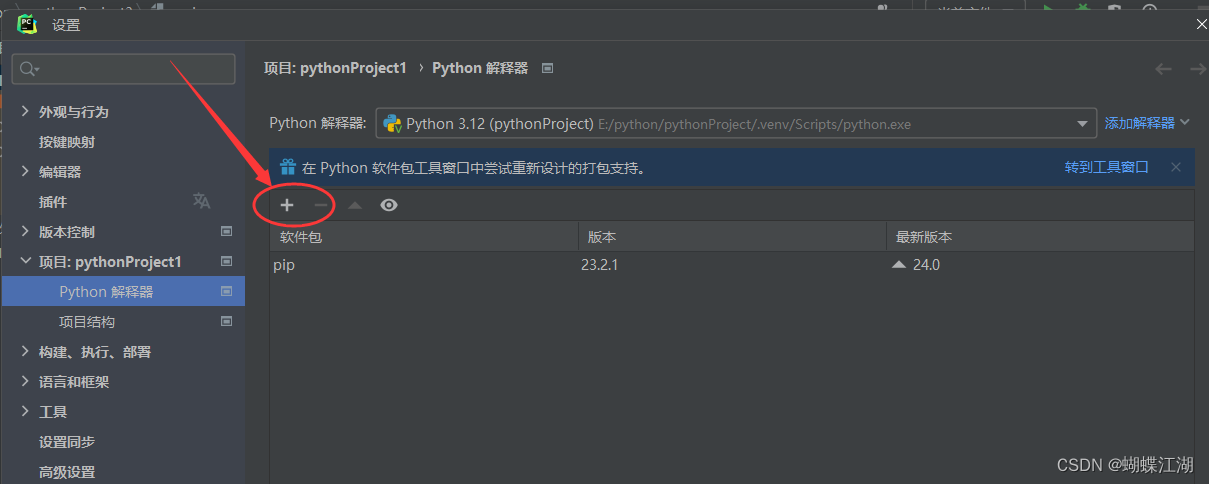
配置 Python 解释器及虚拟环境
配置 Python 解释器及虚拟环境 配置 Python 解释器: 1. 打开 PyCharm,进入“File”(文件)菜单,选择“Settings”(设置)。 2. 在弹出的设置窗口中,选择“Project: [项目名称]”下的…...
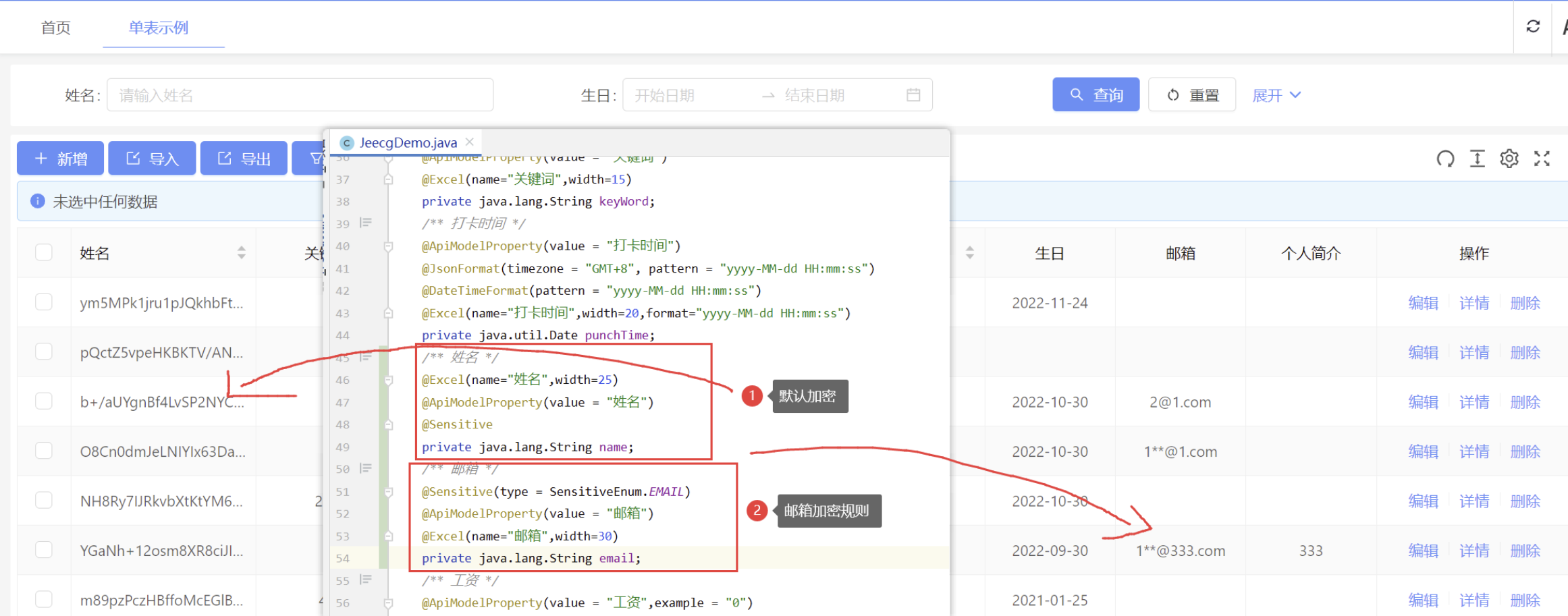
JeecgBoot中如何对敏感信息进行脱敏处理?
数据脱敏即将一些敏感信息通过加密、格式化等方式处理,展示给用户一个新的或是格式化后的信息,避免了敏感信息的暴露。 一、接口脱敏注解 针对接口数据实现脱敏加密,只加密,一般此方案用于数据加密展示。 1.1 注解介绍 注解作用域…...
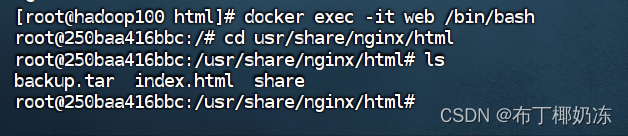
【Docker】存储数据卷
目录 1、挂载数据卷到容器里 2、查询挂载文件 3、容器与主机之间映射共享卷 4、三个容器之间使用共享卷 5、卷数据的备份与恢复 5.1 备份 5.2 恢复 1、挂载数据卷到容器里 docker run -itd --name test02 -v /data nginx docker exec -it test02 bashls / docker inspe…...
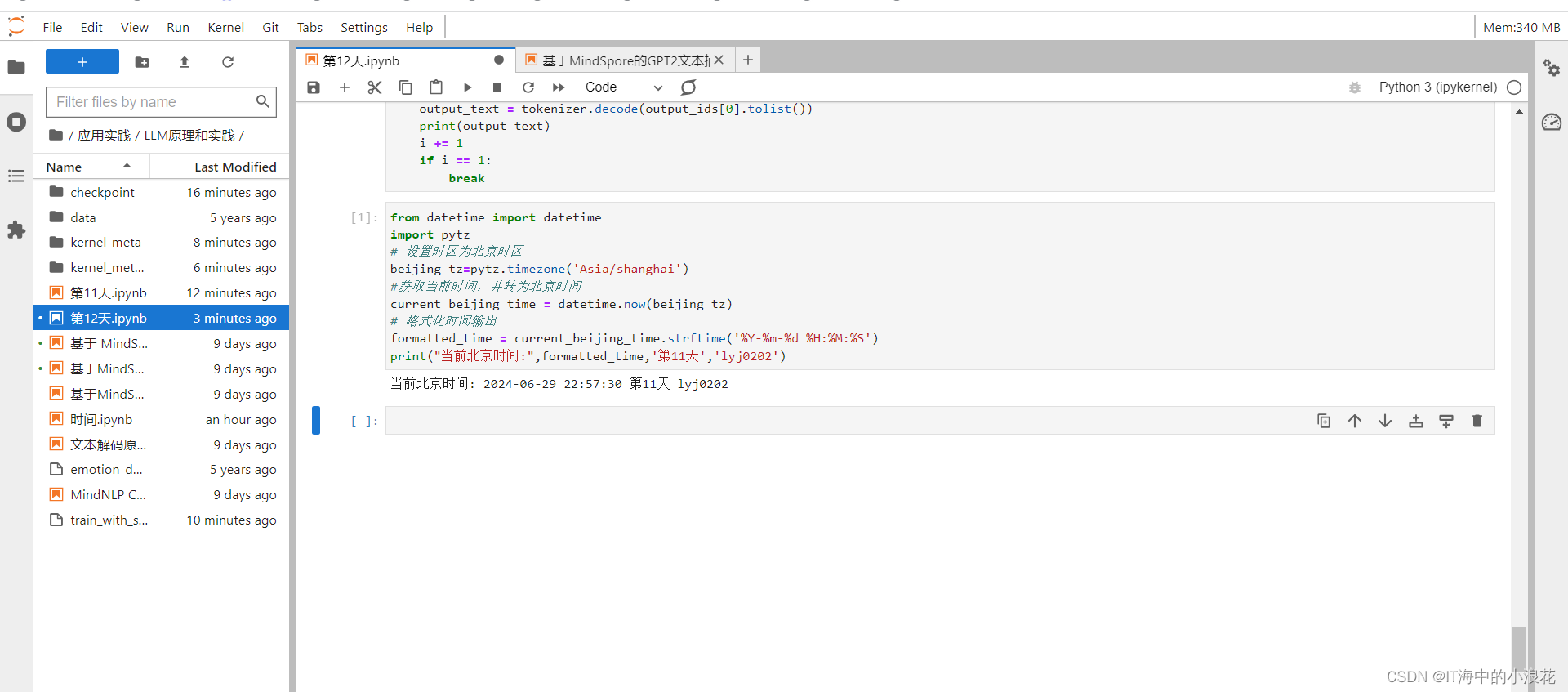
《昇思25天学习打卡营第12天 | 昇思MindSpore基于MindSpore的GPT2文本摘要》
12天 本节学习了基于MindSpore的GPT2文本摘要。 1.数据集加载与处理 1.1.数据集加载 1.2.数据预处理 2.模型构建 2.1构建GPT2ForSummarization模型 2.2动态学习率 3.模型训练 4.模型推理...

深入解析npm unpublish命令:使用场景与实践指南
npm(Node Package Manager)是JavaScript编程语言的包管理器,广泛用于Node.js应用程序。npm unpublish命令允许用户从npm仓库中撤回(unpublish)一个包的特定版本。本文将详细介绍npm unpublish命令的使用场景、操作步骤…...
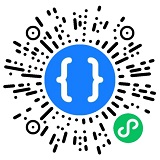
有趣的仿神经猫html5圈小猫游戏源码
有趣的仿神经猫html5圈小猫游戏源码,点击小圆点,围住小猫游戏。猫已经跑到地图边缘,你输了。内含json数据,部署到服务器方可运行 微信扫码免费获取源码...

Redis 7.x 系列【10】数据类型之有序集合(ZSet)
有道无术,术尚可求,有术无道,止于术。 本系列Redis 版本 7.2.5 源码地址:https://gitee.com/pearl-organization/study-redis-demo 文章目录 1. 概述2. 常用命令2.1 ZADD2.2 ZCARD2.3 ZSCORE2.4 ZRANGE2.5 ZREVRANGE2.6 ZRANK2.7…...
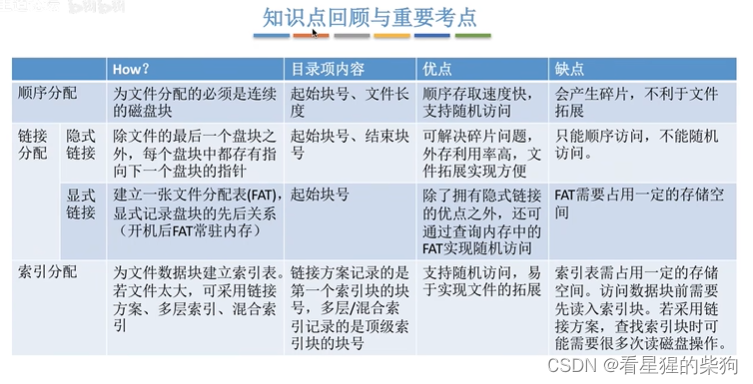
操作系统-文件的物理结构(文件分配方式)
文章目录 总览文件块和磁盘块连续分配顺序访问直接访问(随机访问)为什么连续分配同时支持这两种访问模式? 链接分配隐式链接显示链接小结索引分配链接方案多层索引混合索引小结 总结 总览 文件数据存放在外存中 文件块和磁盘块 文件内通过逻…...

Spring Boot集成jsoup实现html解析
1.什么是jsoup jsoup 是一款 Java 的 HTML 解析器,可直接解析某个 URL 地址、HTML 文本内容。它提供了一套非常省力的 API,可通过 DOM,CSS 以及类似于 jQuery 的操作方法来取出和操作数据,可操作 HTML 元素、属性、文本。 JSo…...

超短脉冲激光自聚焦效应
前言与目录 强激光引起自聚焦效应机理 超短脉冲激光在脆性材料内部加工时引起的自聚焦效应,这是一种非线性光学现象,主要涉及光学克尔效应和材料的非线性光学特性。 自聚焦效应可以产生局部的强光场,对材料产生非线性响应,可能…...

Linux相关概念和易错知识点(42)(TCP的连接管理、可靠性、面临复杂网络的处理)
目录 1.TCP的连接管理机制(1)三次握手①握手过程②对握手过程的理解 (2)四次挥手(3)握手和挥手的触发(4)状态切换①挥手过程中状态的切换②握手过程中状态的切换 2.TCP的可靠性&…...
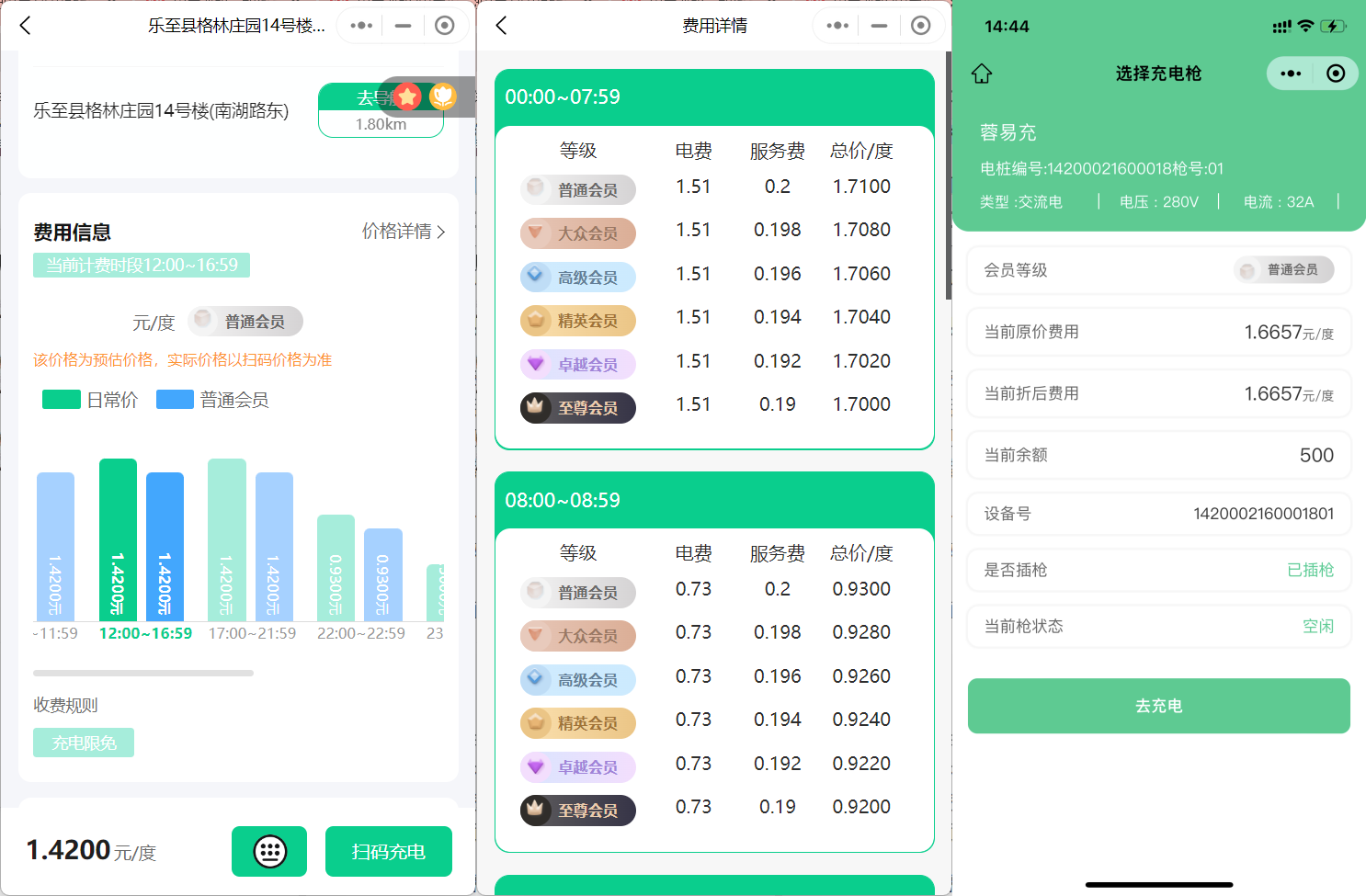
新能源汽车智慧充电桩管理方案:新能源充电桩散热问题及消防安全监管方案
随着新能源汽车的快速普及,充电桩作为核心配套设施,其安全性与可靠性备受关注。然而,在高温、高负荷运行环境下,充电桩的散热问题与消防安全隐患日益凸显,成为制约行业发展的关键瓶颈。 如何通过智慧化管理手段优化散…...

ip子接口配置及删除
配置永久生效的子接口,2个IP 都可以登录你这一台服务器。重启不失效。 永久的 [应用] vi /etc/sysconfig/network-scripts/ifcfg-eth0修改文件内内容 TYPE"Ethernet" BOOTPROTO"none" NAME"eth0" DEVICE"eth0" ONBOOT&q…...
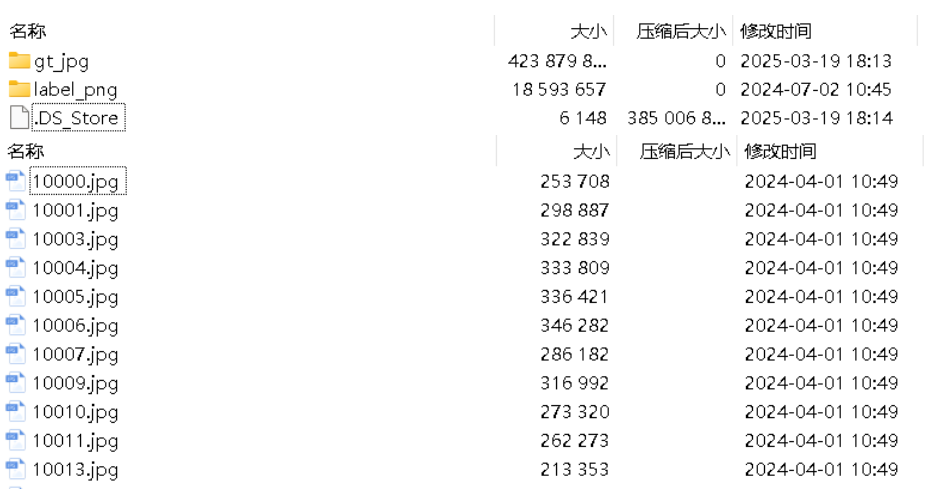
面向无人机海岸带生态系统监测的语义分割基准数据集
描述:海岸带生态系统的监测是维护生态平衡和可持续发展的重要任务。语义分割技术在遥感影像中的应用为海岸带生态系统的精准监测提供了有效手段。然而,目前该领域仍面临一个挑战,即缺乏公开的专门面向海岸带生态系统的语义分割基准数据集。受…...

Java求职者面试指南:计算机基础与源码原理深度解析
Java求职者面试指南:计算机基础与源码原理深度解析 第一轮提问:基础概念问题 1. 请解释什么是进程和线程的区别? 面试官:进程是程序的一次执行过程,是系统进行资源分配和调度的基本单位;而线程是进程中的…...
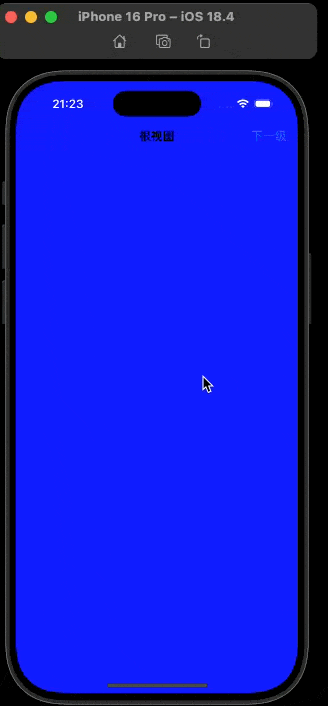
push [特殊字符] present
push 🆚 present 前言present和dismiss特点代码演示 push和pop特点代码演示 前言 在 iOS 开发中,push 和 present 是两种不同的视图控制器切换方式,它们有着显著的区别。 present和dismiss 特点 在当前控制器上方新建视图层级需要手动调用…...

NPOI操作EXCEL文件 ——CAD C# 二次开发
缺点:dll.版本容易加载错误。CAD加载插件时,没有加载所有类库。插件运行过程中用到某个类库,会从CAD的安装目录找,找不到就报错了。 【方案2】让CAD在加载过程中把类库加载到内存 【方案3】是发现缺少了哪个库,就用插件程序加载进…...

PostgreSQL——环境搭建
一、Linux # 安装 PostgreSQL 15 仓库 sudo dnf install -y https://download.postgresql.org/pub/repos/yum/reporpms/EL-$(rpm -E %{rhel})-x86_64/pgdg-redhat-repo-latest.noarch.rpm# 安装之前先确认是否已经存在PostgreSQL rpm -qa | grep postgres# 如果存在࿰…...
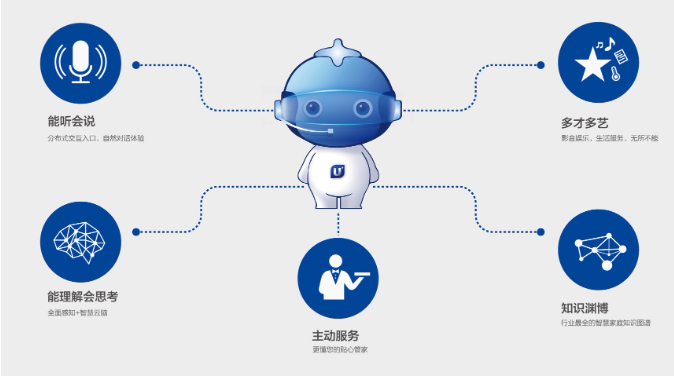
AI语音助手的Python实现
引言 语音助手(如小爱同学、Siri)通过语音识别、自然语言处理(NLP)和语音合成技术,为用户提供直观、高效的交互体验。随着人工智能的普及,Python开发者可以利用开源库和AI模型,快速构建自定义语音助手。本文由浅入深,详细介绍如何使用Python开发AI语音助手,涵盖基础功…...
